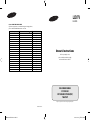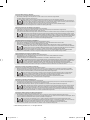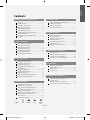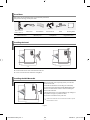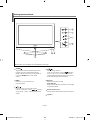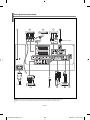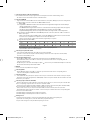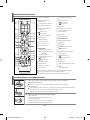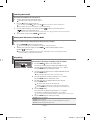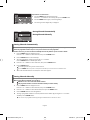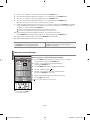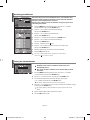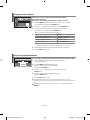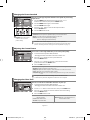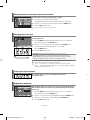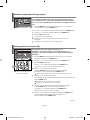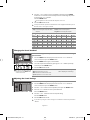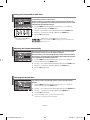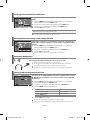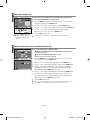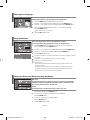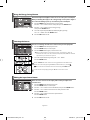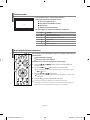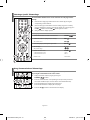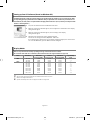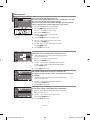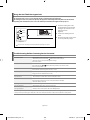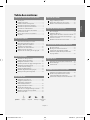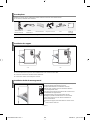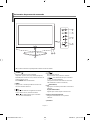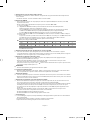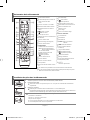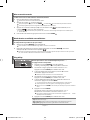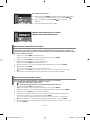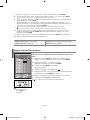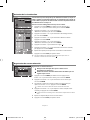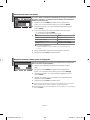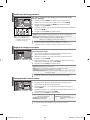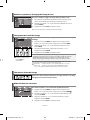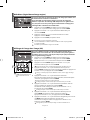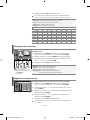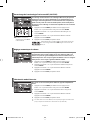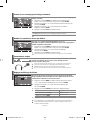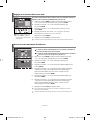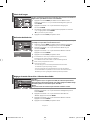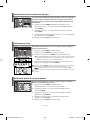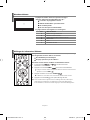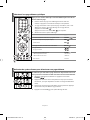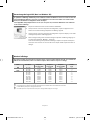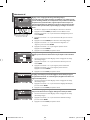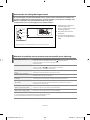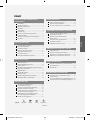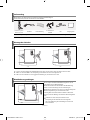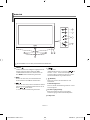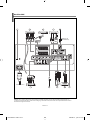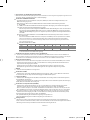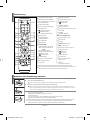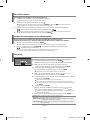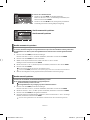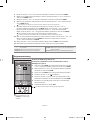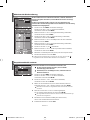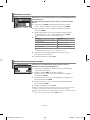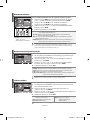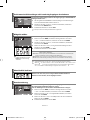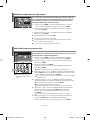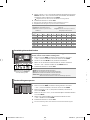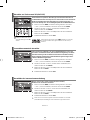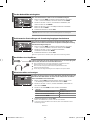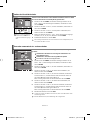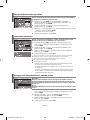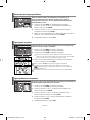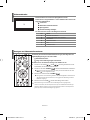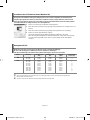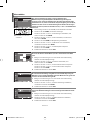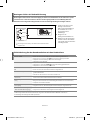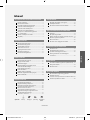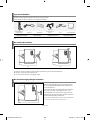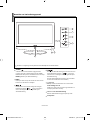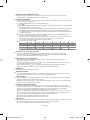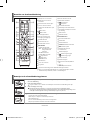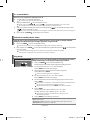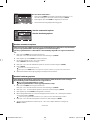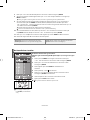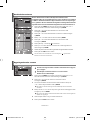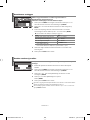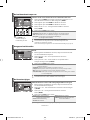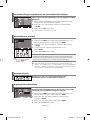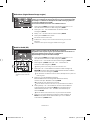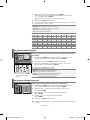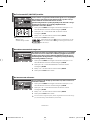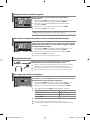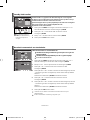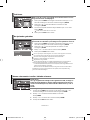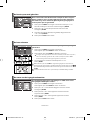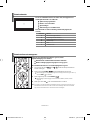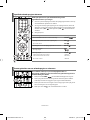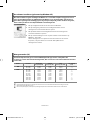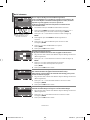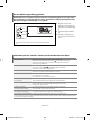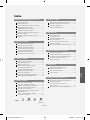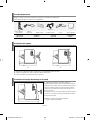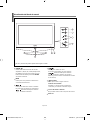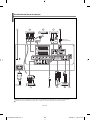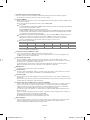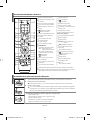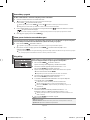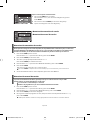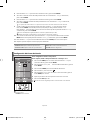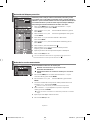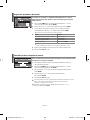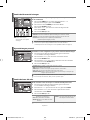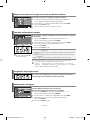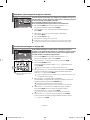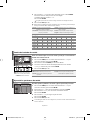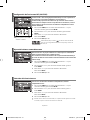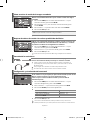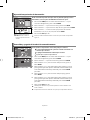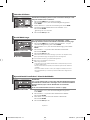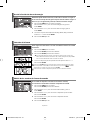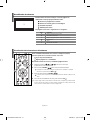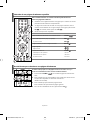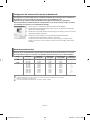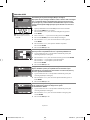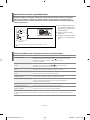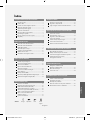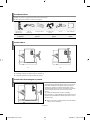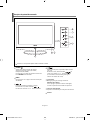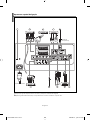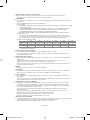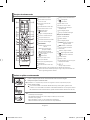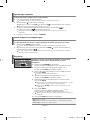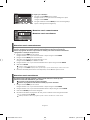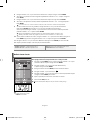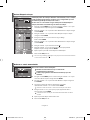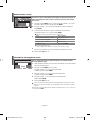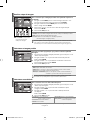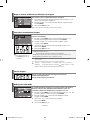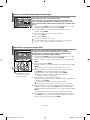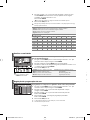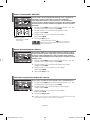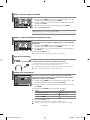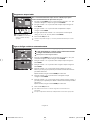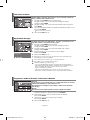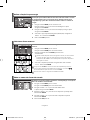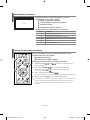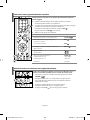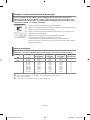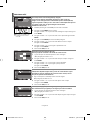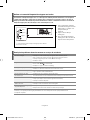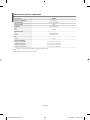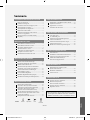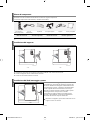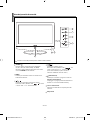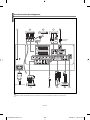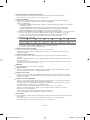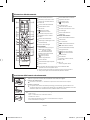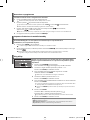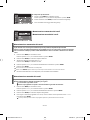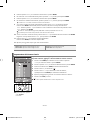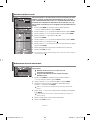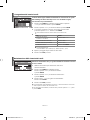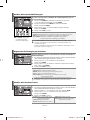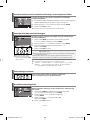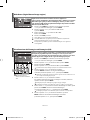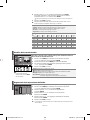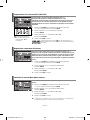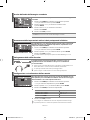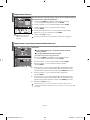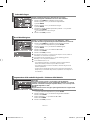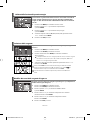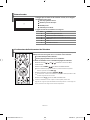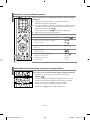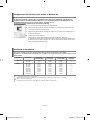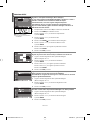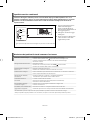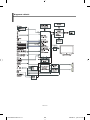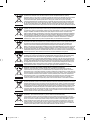Pagina laadt ...
Pagina laadt ...
Pagina laadt ...
Pagina laadt ...
Pagina laadt ...
Pagina laadt ...
Pagina laadt ...
Pagina laadt ...
Pagina laadt ...
Pagina laadt ...
Pagina laadt ...
Pagina laadt ...
Pagina laadt ...
Pagina laadt ...
Pagina laadt ...
Pagina laadt ...
Pagina laadt ...
Pagina laadt ...
Pagina laadt ...
Pagina laadt ...
Pagina laadt ...
Pagina laadt ...
Pagina laadt ...
Pagina laadt ...
Pagina laadt ...
Pagina laadt ...
Pagina laadt ...
Pagina laadt ...
Pagina laadt ...
Pagina laadt ...
Pagina laadt ...
Pagina laadt ...
Pagina laadt ...
Pagina laadt ...
Pagina laadt ...
Pagina laadt ...
Pagina laadt ...
Pagina laadt ...
Pagina laadt ...
Pagina laadt ...
Pagina laadt ...
Pagina laadt ...
Pagina laadt ...
Pagina laadt ...
Pagina laadt ...
Pagina laadt ...
Pagina laadt ...
Pagina laadt ...
Pagina laadt ...
Pagina laadt ...
Pagina laadt ...
Pagina laadt ...
Pagina laadt ...
Pagina laadt ...
Pagina laadt ...
Pagina laadt ...
Pagina laadt ...
Pagina laadt ...
Pagina laadt ...
Pagina laadt ...
Pagina laadt ...
Pagina laadt ...
Pagina laadt ...
Pagina laadt ...
Pagina laadt ...
Pagina laadt ...
Pagina laadt ...
Pagina laadt ...
Pagina laadt ...
Pagina laadt ...
Pagina laadt ...
Pagina laadt ...
Pagina laadt ...
Pagina laadt ...
Pagina laadt ...
Pagina laadt ...
Pagina laadt ...
Pagina laadt ...
Pagina laadt ...
Pagina laadt ...

Nederlands-1
Inhoud
UWTV/MONITOR AANSLUITEN EN GEBRUIKSKLAAR MAKEN
Lijst met onderdelen .................................................................... 2
De standaard installeren ............................................................. 2
De muurbevestigingsbeugel installeren
............................. 2
Overzicht van het bedieningspaneel ..................................... 3
Overzicht van het aansluitpaneel............................................ 4
Overzicht van de afstandsbediening .................................... 6
Batterijen in de afstandsbediening plaatsen ...................... 6
In - en uitschakelen....................................................................... 7
Televisie in standby-modus zetten ......................................... 7
Plug & Play ....................................................................................... 7
KANALEN INSTELLEN
Kanalen automatisch opslaan .................................................. 8
Kanalen handmatig opslaan ..................................................... 8
De Kanaalbeheer instellen ......................................................... 9
Het kinderslot activeren ........................................................ 10
Opgeslagen kanalen sorteren .................................................. 10
Kanaalnamen vastleggen ........................................................... 11
Kanalen nauwkeurig instellen .................................................. 11
BEELD INSTELLEN
De beeldstandaard aanpassen ................................................. 12
Aangepast beeld instellen ......................................................... 12
De kleurtint wijzigen .................................................................... 12
De beeldinstellingen terugstellen naar de
standaard fabrieksinstellingen ................................................. 13
Het beeldformaat selecteren .................................................... 13
Het beeld stilzetten ...................................................................... 13
Digitale geluidsonderdrukking ................................................ 13
DNIe-demo (Digital Natural Image engine) ........................ 14
Beeld-in-Beeld (PIP) ...................................................................... 14
GELUID INSTELLEN
De geluidsstandaard wijzigen
................................................ 15
De geluidsinstellingen aanpassen
........................................ 15
De TruSurround XT (SRS TSXT) instellen .......................... 16
Het volume automatisch aanpassen
.................................... 16
De Interne mute selecteren .................................................. 16
Het geluid van het subbeeld weergeven
............................ 17
De geluidsinstellingen terugstellen naar de
standaard fabrieksinstellingen ............................................ 17
Koptelefoon aansluiten .......................................................... 17
TIJD INSTELLEN
De huidige tijd instellen en weergeven
............................... 17
Standby-klok instellen
.............................................................. 18
De televisie automatisch aan uitschakelen
........................ 18
VERSCHILLENDE FUNCTIES GEBRUIKEN
Taal kiezen
.................................................................................... 19
De Spelmodus gebruiken
........................................................ 19
Blauwe schermmodus instellen / Melodie selecteren
..... 19
De functie spaarstand gebruiken
.......................................... 20
De bron selecteren
.................................................................... 20
De namen van de ingangsbron bewerken
......................... 20
TELETEKSTFUNCTIE GEBRUIKEN
Teletekstdecoder
........................................................................ 21
Teletekstinformatie weergeven
............................................. 21
Specifieke teletekstpagina selecteren
.................................. 22
Fastext gebruiken om een teletekstpagina
te selecteren
................................................................................ 22
PC INSTELLEN
Uw software installeren (gebaseerd op Windows XP)
..... 23
Weergavemodus (PC)
............................................................... 23
De PC selecteren
........................................................................ 24
TIPS VOOR GEBRUIK
De anti-diefstal vergrendeling gebruiken ....................... 25
Problemen oplossen:
voordat u contact opneemt met de technische dienst
.. 25
Technische specificaties en milieu
........................................ 26
Symbolen Druk op Belangrijk Opmerking
Knop Eenmaal
drukken
Nederlands
BN68-00927H-00Dut.indd 1BN68-00927H-00Dut.indd 1 2006-09-16 ¿ÀÀü 11:33:332006-09-16 ¿ÀÀü 11:33:33

Nederlands-2
Lijst met onderdelen
Controleer of de volgende onderdelen bij uw LCD-TV geleverd zijn.
Neem contact op met uw verkoper als er onderdelen ontbreken.
M4 X L16
Afstandsbediening en
2 batterijen (AAA)
Netsnoer Bodemkap
4 schroeven voor
de voet
Voet Schoonmaakdoek
Gebruikershandleiding
Garantiekaart
Veiligheidsinstructies
Registratiekaarten
1. Plaats de TV op een tafel met het scherm naar beneden op een zachte doek of kussen.
2. Plaats de voet in het gat onderop de TV.
3. Draai de schroef vast in het aangegeven gat.
De standaard installeren
Garantiekaart / Garantiekaart / Veiligheidsinstructies (Niet overal verkrijgbaar).
Met de los verkrijgbare wandsteunen kunt u de tv aan de
muur bevestigen. Raadpleeg de meegeleverde instruc-
ties voor gedetailleerde informatie over het monteren
van de wandsteunen.
Neem contact op met een technicus alvorens de wand-
steunen te bevestigen. Samsung Electronics is niet
verantwoordelijk voor schade aan het product of voor
verwondingen die u zelf of anderen oplopen wanneer u
besluit de TV zelfstandig te installeren.
De muurbevestigingsbeugel installeren
Verwijder de standaard, bedek het gat aan de onderkant met
een kap en zet deze met twee schroeven vast.
< 2 >< 3 >
BN68-00927H-00Dut.indd 2BN68-00927H-00Dut.indd 2 2006-09-16 ¿ÀÀü 11:33:382006-09-16 ¿ÀÀü 11:33:38

Nederlands-3
Overzicht van het bedieningspaneel
SOURCE
Schakelen tussen alle beschikbare ingangsbronnen.
(TV, Ext.1, Ext.2, AV, S-Video, Component, PC, HDMI).
Gebruik deze knop in het schermmenu zoals u de knop
ENTER gebruikt op de afstandsbediening.
MENU
Druk op de toets om op uw scherm het menu met de
functies van uw televisie te bekijken.
Hiermee kunt u het volume verlagen of verhogen.
Gebruik de knoppen
in het schermmenu
zoals u de knoppene en gebruikt op de
afstandsbediening.
Druk op de afstandsbediening om van kanaal te veran-
deren. Gebruik de knoppen
in het scher-
mmenu zoals u de knoppen en gebruikt op de
afstandsbediening.
(Zonder de afstandsbediening kunt u de TV inschake-
len door de kanaaltoetsen in te drukken.)
(Stroom)
Druk op de toets om de televisie aan en uit te zetten.
Controlelampje stroom
Knippert en gaat uit als de stroom ingeschakeld is en
licht op bij de modus stand-by.
Sensor voor de afstandsbediening
Richt de afstandsbediening op dit punt op de TV.
Luidsprekers
De kleur en vormgeving van het product kunnen afhankelijk van het model variëren.
BN68-00927H-00Dut.indd 3BN68-00927H-00Dut.indd 3 2006-09-16 ¿ÀÀü 11:33:402006-09-16 ¿ÀÀü 11:33:40

Nederlands-4
Overzicht van het aansluitpaneel
Netvoeding
Wanneer u een extern apparaat aansluit op de tv moet het toestel zijn uitgeschakeld.
Zorg bij het aansluiten van een externe aansluiting dat de kleuren van de aansluiting en de kabel overeenkomen.
[Aansluitingen
op chterpaneel]
BN68-00927H-00Dut.indd 4BN68-00927H-00Dut.indd 4 2006-09-16 ¿ÀÀü 11:33:412006-09-16 ¿ÀÀü 11:33:41

Nederlands-5
Aansluiten op antenne of kabeltelevisienetwerk
Voor de juiste weergave van tv-kanalen moet het toestel een signaal ontvangen via een van de volgende bronnen:
- Een buitenantenne / Een kabeltelevisienetwerk / Een satellietnetwerk
Het aansluiten van HDMI/DVI
- Ondersteunt verbindingen met audiovisuele apparatuur die met HDMI verbonden kan worden (set top boxes, DVD-spelers,
audiovisuele ontvangers en digitale tv’s).
- Voor een HDMI - HDMI aansluiting is geen extra audio-aansluiting nodig.
Wat is HDMI?
- Met HDMI (‘High Definition Multimedia Interface’) kunnen hoge-definitie digitale videogegevens en meerdere kanalen
met digitale audio (5.1 kanalen) worden uitgezonden.
- De HDMI/DVI-uitgang ondersteunt een DVI-aansluiting op externe apparatuur met een geschikte kabel (niet meegelev
erd). Het HDMI-apparaat is kleiner dan de DVI. Verder is bij HDMI de coderingsfunctie HDCP (‘High Bandwidth Digital
Copy Protection’; digitale kopieerbeveiliging met grote bandbreedte) geïnstalleerd en wordt digitale audio van meerd
ere kanalen ondersteund.
Voor deze verbinding dient u gebruik te maken van een DVI-naar-HDMI-kabel of van een DVI-HDMI-aanbieder en de
“R - AUDIO - L”-terminal op DVI te zetten voor geluidsweergave.
- Wanneer u dit product via HDMI of DVI aansluit op bijvoorbeeld een Set Top Box, dvd-speler of spelcomputer, zorgt er
dan voor dat de video-uitgang compatibel ingesteld is zoals weergegeven in de onderstaande tabel.
Als u dit niet doet kan het beeld storen, gebroken zijn of zelfs ontbreken.
Ondersteunde modi voor DVI en HDMI
- Probeer niet om de HDMI/DVI-aansluiting aan te sluiten op de grafische kaart van een pc of laptop.
(Dat zal resulteren in de weergave van een leeg scherm)
Het aansluiten van een Set-Top Box, VCR of DVD
- Sluit de VCR- of DVD- SCART-kabel (optioneel) aan op de SCART-aansluiting van de videorecorder of dvd-speler.
- Als u zowel de Set-Top Box als de VCR (of DVD) wilt aansluiten, dient u eerst de Set-Top Box met de VCR (of DVD) te
verbinden en vervolgens de VCR (of DVD) op uw toestel aan te sluiten.
Externe Audio/Video-apparatuur aansluiten
- Sluit een RCA- (optioneel) of S-VIDEO-kabel (optioneel) aan op de externe audio- of videoapparatuur, zoals een
videorecorder, DVD-speler of camcorder.
- Sluit de stereo-audiokabel (optioneel) aan op “R - AUDIO – L” aan de achterkant van uw toestel en de andere uiteinden op
de corresponderende uitgangen van het A/V-apparaat.
- Op de hoofdtelefoonuitgang (
) aan de achterzijde van de tv/monitor kunt u een hoofdtelefoon aansluiten.
Wanneer de hoofdtelefoon is aangesloten worden de ingebouwde luidsprekers uitgeschakeld.
ONDERHOUD
- Serviceverbinding voor gekwalificeerde monteur. .
Het aansluiten van audio
- Sluit de RCA audiokabels aan op “R - AUDIO - L” aan de achterkant van uw toestel en verbind de andere uiteinden met de
corresponderende aansluitpunten voor audio op de versterker of de DVD Home Theater.
Computer aansluiten
- Sluit de ene uitgang van de D-Sub-kabel (optioneel) aan op “PC (PC IN)” aan de achterzijde van uw set en sluit de andere
uitgang van de kabel aan op de videokaart van uw computer.
- Sluit de stereo-audiokabel (optioneel) aan op “AUDIO (PC IN)” aan de achterzijde van uw tv/monitor en het andere uiteinde
op “Audio Out” van de geluidskaart van uw computer.
Het aansluiten van apparatuur (DTV/DVD)
- Sluit het ene uiteinde van de videokabels (optioneel) aan op de corresponderende uitgangen (“P
R
”, “ P
B
”, “Y”) aan de
achterzijde van de tv/monitor en het andere uiteinde op de corresponderende video-uitgangen van de DTV of DVD-speler.
- Als u zowel de Set-Top Box als de DTV (of DVD) wilt aansluiten, moet u eerst de Set-Top Box met de DTV (of DVD)
verbinden en vervolgens de DTV (of DVD) met het aansluitpunt (“P
R
”, “ P
B
”, “Y”) op uw toestel.
- De Y-, P
B
- en P
R
-aansluitpunten op uw apparatuur (DTV of DVD) worden soms aangegeven als Y, B-Y en R-Y, of Y, Cb en Cr.
- Sluit het ene uiteinde van RCA audiokabels (optioneel) aan op de uitgangen “R - AUDIO - L” aan de achterzijde van de set
en het andere uiteinde op de corresponderende audio-uitgangen van de DTV of DVD-speler.
- Deze LCD-tv geeft een optimale beeldresolutie weer in de modus 720p.
- Deze LCD-tv geeft de maximale beeldresolutie weer in de modus 1080i.
Kensington-slot
- Het Kensington-slot (optioneel) is een vergrendeling waarmee u het systeem fysiek kunt vastzetten voor gebruik in het openbaar.
- Als u een slot wilt gebruiken neemt u contact op met de dealer bij wie u de tv hebt aangeschaft.
- De plaats van het ‘Kensington-slot’ kan variëren afhankelijk van het model.
50Hz
60Hz
Component
480i
X
X
O
480p
O
O
O
576i
X
X
O
576p
O
X
O
720p
O
O
O
1080i
O
O
O
BN68-00927H-00Dut.indd 5BN68-00927H-00Dut.indd 5 2006-09-16 ¿ÀÀü 11:33:412006-09-16 ¿ÀÀü 11:33:41

Nederlands-6
Overzicht van de afstandsbediening
1. Open het klepje achterop de afstandsbediening met een opwaartse beweging zoals te
zien in de afbeelding.
2. Plaats twee AAA batterijen.
Zorg ervoor dat de “+” en “-” uiteinden van de batterijen overeenkomen met de afbeelding in het vakje.
3. Plaats het klepje weer terug.
Verwijder de batterijen en bewaar ze op een koele, droge plaats, indien u de afstandsbediening
langere tijd niet gebruikt. De maximale werkingsafstand tussen de TV en afstandsbediening bedraagt circa 7
meter. (Bij een normaal gebruik van de TV gaan de batterijen ongeveer een jaar mee.)
Als de afstandsbediening niet werkt, controleert u het volgende:
1. Is de stroom van de televisie ingeschakeld?
2. Hebt u de plus- en minpolen van de batterijen verwisseld?
3. Zijn de batterijen leeg?
4. Is er een stroomonderbreking of is het netsnoer niet aangesloten?
5. Schijnt er speciaal fluorescerend licht of neonlicht in de buurt?
Batterijen in de afstandsbediening plaatsen
Standby-toets voor de televisie
Nummertoetsen voor directe
kanaalkeuze
Kanaal kiezen met één/twee cijfers
Selecteer direct de TV-modus
Hiermee komt “Kanaalbeheer” op het
scherm.
Meer volume
Minder volume
Geluid tijdelijk uitzetten
Weergave van het menu en
bevestiging van wijzigingen
Geluidmodus-keuze
Beeld-in-beeld aan / uit
Beeldstandaard selecteren
BIB-FUNCTIES:
SOURCE: Input bronkeuze
SWAP: Het hoofdbeeld en het
ondergeschikte beeld
verwisselen
SIZE: BIB-formaat kiezen
POSITION: BIB-positie kiezen
P
: Volgend kanaal
P
: Vorig kanaal
Geluidseffect-keuze
SRS TSXT kiezen
Invoer video selecteren
Vorig kanaal
Selecteer direct de PC-modus
Automatisch uitschakelen
P
: Volgend kanaal
P
: Vorig kanaal
Het schermmenu afsluiten
Muisaanwijzer in het menu bedienen
Om informatie te bekijken over de huid-
ige uitzending
Beeld bevriezen
Beeldformaat kiezen
Teletekstfuncties
Verlaat het teletekstscherm
Teletekst index
Teletekst Vasthouden
SOURCE: Teletekstformaat selecteren
SWAP: Teletekst opslaan
Teletekstmodus selecteren
(overzicht of Flof)
Teletekst sub-pagina
P : Teletekst volgende pagina
P
: Teletekst vorige pagina
Teletekst annuleren
Teletekst weergeven
Wisselen tussen Teletekst, Dubbel of
Mix.
Onderwerp Fastext selecteren
Fel licht kan de werking van de afstandsbediening beïnvloeden.
Dit is een speciale afstandsbediening voor visueel gehandicapten en heeft
brailletekens bij de AAN/UIT-, kanaal- en volumeknoppen.
BN68-00927H-00Dut.indd 6BN68-00927H-00Dut.indd 6 2006-09-16 ¿ÀÀü 11:33:422006-09-16 ¿ÀÀü 11:33:42

Nederlands-7
In - en uitschakelen
U kunt de TV in de stand-by stand zetten ter vermindering van het energieverbruik. De stand-by stand kan
handig zijn als u tijdelijk wilt stoppen met kijken (tijdens het eten bijvoorbeeld).
1. Druk op de POWER
toets van de afstandsbediening.
Het beeldscherm gaat uit en een rood standbylampje verschijnt aan de voorkant van uw apparaat.
2. Druk nogmaals op de POWER , op een cijfertoets (0~9) of de programmatoets/P-toets ( / ) om de tv/monitor
weer aan te zetten.
Laat de TV niet gedurende langere tijd in de standby-stand staan (zoals tijdens vakanties en dergelijke).
U kunt het beste de stekker uit het stopcontact halen en de antenne ontkoppelen.
Televisie in standby-modus zetten
Wanneer de tv voor het eerst wordt ingeschakeld, worden automatisch enkele basisin-
stellingen na elkaar uitgevoerd. De volgende instellingen zijn beschikbaar.
1. Druk op de POWER toets van de afstandsbediening.
De mededeling “Start Plug & Play” wordt weergegeven met “OK” geselecteerd.
2. Kies de juiste taal door op de of toets te drukken.
Druk op ENTER
om uw keuze te bevestigen.
3. Het bericht “Antenne-ingang controleren” wordt weergegeven.
Druk op “OK”. Druk op ENTER.
Controleer of de antennekabel goed is aangesloten.
4. Kies de juiste land door op de of toets te drukken.
Druk op ENTER om uw keuze te bevestigen.
5. Het menu “Automatisch opslaan” wordt weergegeven door “Start” te kiezen.
Druk op ENTER.
Het zoeken naar een kanaal start en stopt automatisch. Nadat alle beschikbare kanalen
zijn opgeslagen, wordt het menu “Klok instellen” weergegeven.
Druk op ieder gewenst moment op de toets
ENTER
om het opslaan te onderbreken.
6. Druk op ENTER.
Selecteer “Uur” of “min” door te drukken op de
of
toets.
Stel “Uur” of “min” in door te drukken op de
of
toets.
U kunt de uren en minuten ook rechtstreeks met de cijfertoetsen op de
afstandsbediening instellen.
7. Druk op ENTER om uw instelling te bevestigen.
Plug & Play
Het netsnoer is bevestigd aan de achterzijde van de TV.
1. Steek de stekker in een geschikt stopcontact.
De stand-by-indicator op het voorpaneel gaat branden.
2. Druk op de AAN/UIT-knop
aan de voorzijde van de set.
U kunt ook op de toets
POWER
of de toets TV
( )
op de afstandsbediening drukken om de tv aan te zetten.
Het programma waar u het laatst naar hebt gekeken, wordt automatisch opnieuw geselecteerd.
3. Druk op de cijfertoetsen (0~9) of de toets kanaal omhoog/omlaag ( / ) op de afstandsbediening of op toets
aan de rechterzijde van de TV.
Wanneer u de TV de eerste keer inschakelt, wordt u gevraagd de taal te kiezen waarin de menu’s moeten worden weergegeven.
4. Druk nogmaals op POWER
om het toestel uit te schakelen.
Taalkeuze: Selecteer uw taal.
Land: Selecteer uw land.
Automatisch opslaan:
Zoekt automatisch naar beschikbare kanalen in het lokale gebied en slaat deze op.
Klok instellen: Stelt de TV-klok in op de lokale tijd.
BN68-00927H-00Dut.indd 7BN68-00927H-00Dut.indd 7 2006-09-16 ¿ÀÀü 11:33:452006-09-16 ¿ÀÀü 11:33:45

Nederlands-8
- Kanalen automatisch opslaan
- Kanalen handmatig opslaan
Als u deze functie wilt herstellen...
1. Druk op de toets MENU voor weergave van het menu. Druk op de
of
toets om “Instellingen” te selecteren en druk vervolgens op
ENTER
.
2. Druk nogmaals op de toets
ENTER om “Plug & Play” te selecteren.
3. Het bericht om Start Plug & Play wordt weergegeven.
U kunt zoeken naar de beschikbare frequenties (deze zijn afhankelijk van het land waar u woont).Automatisch
toegewezen programmanummers komen mogelijk niet overeen met de feitelijke of
gewenste programmanummers. U kunt nummers echter handmatig rangschikken en ongewenste kanalen wis-
sen.
1. Druk op de toets MENU voor weergave van het menu.
Druk op de
of
toets om “Kanaal” te selecteren en druk vervolgens op
ENTER
.
2. Druk nogmaals op de toets
ENTER om “Land” te selecteren.
3. Kies de juiste land door op de of toets te drukken.
Druk op ENTER om uw keuze te bevestigen.
4. Druk op de
of
toets om “Automatisch opslaan” te selecteren en druk vervolgens op
ENTER
.
5. Druk op ENTER.
Het toestel slaat nu alle beschikbare kanalen op.
U kunt altijd op de toets
ENTER
drukken om te stoppen met het opslaan van kanalen en terug te keren naar het menu “Kanaal”.
6. Nadat alle beschikbare kanalen zijn opgeslagen verschijnt het menu “Sorteren”.
Kanalen automatisch opslaan
U kunt maximaal 100 tv-kanalen opslaan, waaronder kanalen die via kabelnetwerken worden ontvangen.
Bij het handmatig opslaan van kanalen kunt u het volgende kiezen:
Of u een gevonden kanaal al dan niet opslaat.
Welke programmanummers u aan de opgeslagen kanalen toewijst.
1. Druk op de toets MENU voor weergave van het menu.
Druk op de
of
toets om “Kanaal” te selecteren en druk vervolgens op
ENTER
.
2. Druk op de
of
toets om “Handm. opslaan” te selecteren en druk vervolgens op
ENTER
.
3. Druk nogmaals op de toets
ENTER om “Programma” te selecteren.
4. Om een programmanummer aan een kanaal te koppelen, zoekt u met de of toets het juiste nummer
en vervolgens drukt u op
ENTER.
U kunt ook het programmanummer instellen door op de cijfertoetsen van de afstandsbediening te drukken.
5. Druk op de
of
toets om “Kleursysteem” te selecteren en druk vervolgens op
ENTER
.
6. Selecteer de standaardkleur die u wilt door op de of toets te blijven drukken en vervolgens op
ENTER te drukken.
Kanalen handmatig opslaan
BN68-00927H-00Dut.indd 8BN68-00927H-00Dut.indd 8 2006-09-16 ¿ÀÀü 11:33:472006-09-16 ¿ÀÀü 11:33:47

Nederlands-9
7. Druk op de
of
toets om “Geluidssysteem” te selecteren en druk vervolgens op
ENTER
.
8. Selecteer het gewenste standaardgeluid door op de of toets te blijven drukken en vervolgens op
ENTER te drukken.
Als er geen geluid is of als het geluid vervormd is, selecteert u nogmaals de gewenste geluidsstandaard.
9. Als u het nummer weet van het kanaal dat u wilt opslaan, drukt u op de toets of om “Kanaal” te
selecteren. Druk op de toets
ENTER. Selecteer C (Antenne) of S (kabel) door te drukken op de toets
of . Druk op de toets om een kanaal te selecteren. Selecteer het gewenste nummer door op of
te drukken en aansluitend op
ENTER.
Kanaalmodus: P (Programmamodus), C (Antennemodus), S (Kabelkanaal)
U kunt ook een kanaal instellen met de numerieke toetsen op de afstandsbediening.
10. Als u de kanaalnummers niet weet, drukt u op de toets of om “Zoeken” te selecteren. Druk op de
knop ENTER. Zoek met behulp van de toets of en druk daarna op de knop ENTER.
11. Druk op of om “Opslaan” te selecteren. Druk nogmaals op de toets ENTER om “OK” te selecteren.
12. Herhaal de stappen 3 em 11 voor elk kanaal dat u wilt opslaan.
Programme:
Hiermee selecteert u een programmanummer voor het kanaal.
Kleursysteem:
Hiermee stelt u het kleurenondersteun ingssysteem in.
Geluidssysteem:
Hiermee stelt u het geluidsondersteun ingssysteem in.
Kanaal: Hiermee selecteert u een kanaal.
Zoeken: Hiermee zoekt u naar de frequentie van het kanaal.
Opslaan: Hiermee slaat u de instellingen op.
De kanalen instellen naar eigen voorkeur.
U kunt het gewenste kanaal gemakkelijk verwijderen, toevoegen of vergren-
delen.
1. Druk op de toets MENU voor weergave van het menu. Druk op de
of
toets om “Kanaal” te selecteren en druk vervolgens op
ENTER
.
2.
Druk op de
of
toets om “Kanaalbeheer” te selecteren en druk
vervolgens op
ENTER
.
3.
Druk nogmaals op de toets ENTER om “Kanaalbeheer” te
selecteren.
4
.
Druk op de knop om “ ” te selecteren.
5
.
Druk op of om het ongewenste kanaal te selecteren en druk
vervolgens op ENTER om te annuleren.
6. Herhaal stap 5 voor elk te selecteren of te annuleren kanaal.
7. Druk op de toets EXIT om af te sluiten.
“ ”
is geactiveerd wanneer “Kinderslot” op “Aan” staat.
De Kanaalbeheer instellen
U kunt deze opties selecteren door
eenvoudigweg te drukken op de
knop CH MGR op uw afstandsbedi-
ening
BN68-00927H-00Dut.indd 9BN68-00927H-00Dut.indd 9 2006-09-16 ¿ÀÀü 11:33:472006-09-16 ¿ÀÀü 11:33:47

Nederlands-10
U kunt de nummers van twee kanalen uitwisselen om:
De numerieke volgorde waarin de kanalen automatisch werden opgesla-
gen, te wijzigen.
Gemakkelijk te onthouden nummers toe te kennen aan de
kanalen die u het vaakst bekijkt.
1. Druk op de toets MENU voor weergave van het menu. Druk op de
of
toets om “Kanaal” te selecteren en druk vervolgens op
ENTER
.
2.
Druk op de
of
toets om “Sorteren” te selecteren en druk
vervolgens op
ENTER
.
3.
Selecteer het nummer van het kanaal dat u wilt veranderen door op de
of toets te blijven drukken. Druk op ENTER.
Het nummer en de naam van het geselecteerde kanaal zijn naar de rechterkant
verschoven.
4.
Druk op de toets
of
om naar de positie te gaan waarin u wilt wijzigen en druk
vervolgens op de toets
ENTER
.
Het geselecteerde kanaal is verwisseld met het kanaal dat voorheen onder het gekozen
nummer was opgeslagen.
5.
Herhaal stap 3 en 4 als u nog een kanaal wilt sorteren.
6.
Druk op de toets EXIT om af te sluiten.
Opgeslagen kanalen sorteren
Met deze functie kunt u voorkomen dat bijvoorbeeld kinderen naar
programma’s kijken die niet geschikt zijn voor hen, door het beeld en het geluid uit
te schakelen. Het kinderslot kan niet uitgezet worden door de toetsen op het zijpa-
neel te gebruiken. Alleen de afstandsbediening kan de instelling van het kinderslot
ongedaan maken: houd de afstandsbediening daarom uit de buurt van kinderen.
1. Druk op de toets MENU voor weergave van het menu. Druk op de
of
toets om “Kanaal” te selecteren en druk vervolgens op
ENTER
.
2.
Druk op de
of
toets om “Kanaalbeheer” te selecteren en druk
vervolgens op
ENTER
.
3.
Druk op de
of
toets om “Kinderslot” te selecteren en druk vervolgens
op
ENTER
.
4.
Druk op of om “Aan” of “Uit” te selecteren. Druk op
ENTER
.
5.
Druk op de
of
toets om “Kanaalbeheer” te selecteren en druk
vervolgens op
ENTER
.
6
.
Druk op de knop om de lijn “ ” te selecteren.
7
.
Druk op of om de kanalen te selecteren die u wilt vergrendelen en
druk vervolgens op ENTER.
8. Herhaal stap 7 voor elk kanaal dat vergrendeld of ontgrendeld moet worden.
9. Druk op de toets EXIT om af te sluiten.
Selecteer “Aan” of “Uit” in “Kinderslot” om eenvoudig de in
“ ”
geselecteerde
kanalen te activeren of te deactiveren
.
Het kinderslot activeren
BN68-00927H-00Dut.indd 10BN68-00927H-00Dut.indd 10 2006-09-16 ¿ÀÀü 11:33:492006-09-16 ¿ÀÀü 11:33:49

Nederlands-11
Met fijnafstellen kunt u handmatig een willekeurig kanaal bijstellen voor optimale
ontvangst.
1. Gebruik de cijfertoetsen om direct het kanaal in te stellen dat u fijn wilt
afstellen.
2. Druk op de toets MENU voor weergave van het menu. Druk op de
of
toets om “Kanaal” te selecteren en druk vervolgens op
ENTER
.
3. Druk op de
of
toets om “Fijnafstemming” te selecteren en druk
vervolgens op
ENTER
.
4. Druk op of om de fijnafstelling aan te passen.
Druk op ENTER.
5. Druk op de toets EXIT om af te sluiten.
Ingestelde en opgeslagen kanalen zijn herkenbaar aan een asterisk “*” rechts naast het kanaal-
nummer in het kanalenoverzicht en het kanaalnummer wordt rood.
Om de instelling ongedaan te maken, selecteert u Reset door op de of toets en vervol-
gens op ENTER
te drukken.
Kanalen nauwkeurig instellen
Kanaalnamen vastleggen
Kanalen krijgen automatisch een naam toegewezen wanneer
kanaalinformatie wordt uitgezonden.
U kunt deze naam wijzigen en nieuwe Naam toewijzen.
1. Druk op de toets MENU voor weergave van het menu. Druk op de
of
toets om “Kanaal” te selecteren en druk vervolgens op
ENTER
.
2.
Druk op de
of
toets om “Naam” te selecteren en druk vervolgens op
ENTER
.
3.
Indien van toepassing selecteert u het kanaal waaraan u een nieuwe
naam wilt geven door te drukken op de
of
toets. Druk op ENTER.
De selectiebalk wordt vlakbij het naamvakje weergegeven.
4.
De beschikbare tekens zijn:
Letters van het alfabet (A~Z) / Cijfers (0~9) / Speciale tekens (
-
, space)
5.
Herhaal de stappen 3 en 4 voor elk kanaal waaraan u een nieuwe naam
wenst te geven.
6.
Druk op de toets EXIT om af te sluiten.
Als U...
Een letter, cijfer of symbool wilt selecteren
Naar de volgende letter wilt gaan
Naar de vorige letter wilt gaan
De naam wilt bevestigen
Dan...
Op
of drukken
Op
drukken
Op
drukken
Op ENTER drukken
BN68-00927H-00Dut.indd 11BN68-00927H-00Dut.indd 11 2006-09-16 ¿ÀÀü 11:33:502006-09-16 ¿ÀÀü 11:33:50

Nederlands-12
U kunt het beeld selecteren dat het best overeenkomt met uw wensen.
1. Druk op de toets MENU voor weergave van het menu. Druk op de
of
toets om “Beeld” te selecteren en druk vervolgens op
ENTER
.
2.
Druk nogmaals op de toets
ENTER om “Modus” te selecteren.
3.
Druk nogmaals op de toets
ENTER om “Modus” te selecteren.
4.
Druk op de toets
of
om het gewenste beeldeffect te selecteren.
Druk op
ENTER
.
5.
Druk op de toets EXIT om af te sluiten.
Dynamisch: Dynamisch: Stelt het beeld in op hoge-definitie voor in een lichte ruimte.
Standaard: Stelt het beeld in voor optimale weergave in een normale omgeving.
Film: Stelt het beeld in voor een comfortabele weergave in een donkere ruimte.
Aangepast:
Voor weergave van uw favoriete beeldinstellingen.
(Zie “Aangepast beeld instellen”
)
U kunt ook met behulp van de
toets P.MODE op de
afstandsbediening een
beeldinstelling selecteren.
De beeldmodus moet apart ingesteld worden voor elke ingangsbron.
Selecteer “Reset” om terug te keren naar de beeldinstellingen zoals deze
standaard in de fabriek zijn ingesteld.
(Zie “De beeldinstellingen terugstellen naar de standaard fabrieksinstellingen” op pagina 13)
De beeldstandaard aanpassen
U kunt de kleurtoon selecteren die u het prettigst vindt voor uw ogen.
1. Om het gewenste beeldeffect te selecteren, volgt u de instructies 1 t/m 3
van “De beeldstandaard aanpassen”.
2. Druk op de
of
toets om “Kleur tint” te selecteren en druk vervolgens
op
ENTER
.
3. Druk op de of om de gewenste kleurtoon te selecteren.
Druk op
ENTER
.
4. Druk op de toets EXIT om af te sluiten.
De kleurtint wijzigen
De aangepaste waarden worden opgeslagen volgens de geselecteerde beeldmodus.
Koel2: Maakt de kleurtemperatuur
blauwer dan het menu “Koel1”.
Koel1: Maakt wit blauwachtig.
Normaal: Houdt wit wit.
Warm1: Maakt wit roodachtig.
Warm2: Maakt de kleurtemperatuur roder
dan het menu “Warm1”.
Contrast:
Hiermee kunt u de het verschil tussen licht en donker van objecten op de
achtergrond aanpassen.
Helderheid: Hiermee past u de helderheid van het gehele scherm aan.
Scherpte: Hiermee past u de randen van objecten aan, door ze scherper of vager te maken.
Kleur: Hiermee past u de kleuren aan door ze lichter of donkerder te maken.
Tint (alleen NTSC):
Hiermee past u de kleuren van objecten aan door ze roder of groener te maken
voor een natuurlijk effect.
U kunt het beeldformaat selecteren dat het meest overeenkomt met uw
wensen.
1. Om het gewenste beeldeffect te selecteren, volgt u de instructies 1 t/m 3
van “De beeldstandaard aanpassen”.
2. Druk op de toets of om een specifiek item te selecteren.
Druk op
ENTER
.
3. Druk op de toets of om de waarde van een specifiek item te
verhogen of verlagen. Druk op
ENTER.
4. Druk op de toets EXIT om af te sluiten.
Aangepast beeld instellen
De aangepaste waarden worden opgeslagen volgens de geselecteerde beeldmodus.
In de modus PC kunnen alleen "Contrast", "Helderheid" en "Kleur" worden aangepast.
BN68-00927H-00Dut.indd 12BN68-00927H-00Dut.indd 12 2006-09-16 ¿ÀÀü 11:33:502006-09-16 ¿ÀÀü 11:33:50

Nederlands-13
Auto-breed:
Hiermee wordt het beeldformaat automatisch aangepast aan het breedbeeldformaat.
16:9:
Hiermee wordt het beeldformaat ingesteld op 16:9, geschikt voor dvd’s of breedbeelduitzendingen.
Zoom:
Hiermee wordt het 16:9-breedbeeldformaat uitvergroot (in verticale richting), zodat het in het beeld past.
4:3: Dit is de standaardinstelling voor een videofilm of bij normale uitzendingen.
U kunt het beeldformaat selecteren dat het meest overeenkomt met uw wensen.
1. Druk op de toets MENU voor weergave van het menu. Druk op de
of
toets om “Beeld” te selecteren en druk vervolgens op
ENTER
.
2.
Druk op de
of
toets om “Formaat” te selecteren en druk vervolgens
op
ENTER
.
3. Selecteer de optie en stel deze in met behulp van de of .
Druk op
ENTER
.
4. Druk op de toets EXIT om af te sluiten.
Het beeldformaat selecteren
U kunt deze opties selecteren
door eenvoudigweg te drukken
op de toets P.SIZE op uw
afstandsbediening.
De functie “Auto-breed” is alleen beschikbaar in de modi “TV”, “Ext “, “Ext2”, “AV”, en “S-Video”.
In PC-modus kunnen alleen de “16:9”-modus en “4:3”-modus worden aangepast.
Selecteer door te drukken op de of toets. Gebruik de of toets om het beeld naar
boven of naar beneden te verschuiven. Als u pheeft geselecteerd, gebruik dan de of
toets om het beeld in verticale richting te vergroten of verkleinen.
U kunt terugkeren naar de beeldinstellingen zoals deze standaard in de fabriek
zijn ingesteld.
1. Om het gewenste beeldeffect te selecteren, volgt u de instructies 1 t/m 3
op pagina 12 van “De beeldstandaard aanpassen”.
2.
Druk op de
of
toets om “Reset” te selecteren en druk vervolgens
op
ENTER
.
3. Druk op de toets EXIT om af te sluiten.
“Reset” wordt voor elke beeldmodus ingesteld.
De beeldinstellingen terugstellen naar de standaard fabrieksinstellingen
Het beeld stilzetten
Druk op de toets “STILL” om een bewegend beeld stil te zetten.
Druk nogmaals op deze toets om het stilzetten te annuleren.
Als het signaal dat door uw televisie wordt ontvangen zwak is, kunt u de func-
tie Digitale geluidsonderdrukking activeren om zo de statische en zwevende
elementen die op het beeld kunnen verschijnen te reduceren.
1. Druk op de toets MENU voor weergave van het menu. Druk op de
of
toets om “Beeld” te selecteren en druk vervolgens op
ENTER
.
2.
Druk op de
of
toets om “Dig. ruisfilter” te selecteren en druk
vervolgens op
ENTER
.
3.
Druk op of om “Aan” of “Uit” te selecteren. Druk op
ENTER
.
4. Druk op de toets EXIT om af te sluiten.
Digitale geluidsonderdrukking
BN68-00927H-00Dut.indd 13BN68-00927H-00Dut.indd 13 2006-09-16 ¿ÀÀü 11:33:522006-09-16 ¿ÀÀü 11:33:52

Nederlands-14
U kunt een klein beeld binnen het hoofdbeeld van een ingesteld
programma of video-input weergeven. Op deze manier kunt u het beeld van een
ingesteld programma of video-input van een aangesloten
apparaat bekijken terwijl u het hoofdbeeld bekijkt.
1. Druk op de toets MENU voor weergave van het menu. Druk op de
of
toets om “Beeld” te selecteren en druk vervolgens op
ENTER
.
2.
Druk op de of toets om “PIP” te selecteren en druk vervolgens op ENTER.
3. Druk nogmaals op ENTER. Druk op de of toets om “Aan” te
selecteren en druk vervolgens op
ENTER.
Als PIP is geactiveerd, wordt de grootte van het hoofdscherm “16:9”.
4. Druk op de of toets om “Bron” te selecteren en druk vervolgens op
ENTER . Selecteer de bron voor het ondergeschikte beeld door te drukken
op de of toets en vervolgens op ENTER.
Het subbeeld kan verschillende bronselecties dienen, afhankelijk van waarop het hoofd-
beeld is ingesteld.
5. Druk op of om “Beeld/PIP” te selecteren.
Om het hoofdbeeld en het ondergeschikte beeld om te wisselen,
selecteert u de optie “Beeld/PIP” en druk op ENTER.
het hoofdbeeld en het subbeeld worden verwisseld.
Als het hoofdbeeld in de“PC”-modus staat, is de optie “Beeld/PIP” niet beschikbaar.
6. Druk op de knop of om “Formaat” te selecteren voor het subbeeld
en druk vervolgens op de entertoets ENTER. Kies een formaat van het
subbeeld door op de toets of te drukken en druk daarna op de
entertoets ENTER.
Als het hoofdbeeld in de PC-modus staat, is de optie Formaat niet beschikbaar.
7. Druk op of toets om “Positie” te selecteren en druk vervolgens op
ENTER. Kies de positie van het subbeeld door op of te drukken
en druk daarna op ENTER button.
Beeld-in-Beeld (PIP)
Druk herhaaldelijk op de knop
PIP op de afstandsbediening om
de “PIP” te activeren of deactiv-
eren.
Met de nieuwe technologie biedt Samsung u nog betere beeldkwaliteit met scherper
contrast en versterking van de wittonen. Dit nieuwe systeem voor beeldsamenstelling
biedt de kijkers een helderder en duidelijker beeld. De DNIe-technologie garandeert
een perfecte beeldkwaliteit. Als u de DNIe
demo-modus inschakelt, zult u zien hoe de beeldkwaliteit verbetert.
1. Druk op de toets MENU voor weergave van het menu. Druk op de
of
toets om “Beeld” te selecteren en druk vervolgens op
ENTER
.
2. Druk op de
of
toets om “DNIe-demo” te selecteren en druk
vervolgens op
ENTER
.
3.
Druk op of om “Aan” of “Uit” te selecteren. Druk op
ENTER
.
4. Druk op de toets EXIT om af te sluiten.
Deze functies werken niet in PC-modus.
De DNIe-demo is ontworpen om het verschil te laten zien tussen gewoon beeld en
DNIe-beeld.
Standaard wordt het product weergegeven als DNle wordt toegepast.
DNIe-demo (Digital Natural Image engine)
BN68-00927H-00Dut.indd 14BN68-00927H-00Dut.indd 14 2006-09-16 ¿ÀÀü 11:33:532006-09-16 ¿ÀÀü 11:33:53

Nederlands-15
U kunt het geluidseffect selecteren dat het best overeenkomt met de beelden
die u bekijkt.
1. Druk op de toets MENU voor weergave van het menu. Druk op de
of
toets om “Geluid” te selecteren en druk vervolgens op
ENTER
.
2. Druk nogmaals op de toets
ENTER om “Modus” te selecteren.
3. Selecteer het geluidseffect naar uw keuze door op de of toets te
blijven drukken en druk vervolgens op ENTER.
4. Druk op de toets EXIT om af te sluiten.
Standaard: Selecteert de normale geluidsmodus.
Muziek: Legt meer nadruk op muziek dan op stemmen.
Film: Geeft een levendig en vol geluid voor films.
Spraak: Legt meer nadruk op stemmen dan op andere geluiden.
Aangepast:
Selecteer uw aangepaste geluidsinstellingen.
(Zie “De geluidsinstellingen aanpassen”
)
De geluidsstandaard wijzigen
U kunt deze opties ook instellen
door eenvoudig op de S.MODE
van de afstandsbediening te
drukken.
PIP-instellingen
(O: PIP is in werking, X: PIP is niet in werking)
TV
Ext.1
Ext.2
AV
S-Video
Component
PC
HDMI
TV
X
X
X
X
X
X
O
O
Ext.1
X
X
X
X
X
X
O
O
Ext.2
X
X
X
X
X
X
O
O
AV
X
X
X
X
X
X
O
O
S-Video
X
X
X
X
X
X
X
O
Component
X
X
X
X
X
X
X
O
PC
X
X
X
X
X
X
X
X
HDMI
O
O
O
O
O
O
X
X
Ondergeschikt
Hoofd
Bron: Bestemd om een bron voor het ondergeschikte beeld te selecteren.
Beeld/PIP: Hiermee verwisselt u het hoofd- en subbeeld.
Formaat: Hiermee selecteert u een grootte voor het subbeeld.
Positie: Hiermee verplaatst u het subbeeld.
Prog.: Hiermee verandert u het subbeeld.
8. Druk op of om “Prog.” te selecteren druk op ENTER.
U kunt het kanaal dat u via het subbeeld wilt bekijken selecteren door op
of te drukken.
Druk op
ENTER
.
De functie “Prog.” kan actief zijn als het subbeeld is ingesteld op tv.
9. Druk op de toets EXIT om af te sluiten.
Het beeld in het PIP-scherm kan enigszins onnatuurlijk worden weergegeven als u het hoofd-
scherm gebruikt voor spelletjes of karaoke.
U kunt de geluidsinstellingen aanpassen aan uw persoonlijke voorkeur.
1. Druk op de toets MENU voor weergave van het menu. Druk op de
of
toets om “Geluid” te selecteren en druk vervolgens op
ENTER
.
2. Druk op de of toets om “Toonregeling” te selecteren en druk
vervolgens op
ENTER.
3. Druk op de toets of om een specifiek item te selecteren.
Druk op
ENTER
.
4. Druk op of tot u de gewenste instelling bereikt.
Druk op ENTER.
5. Druk op de toets EXIT om af te sluiten.
Als u deze instellingen verandert, wordt de geluidsmodus automatisch naar “Aangepast”
geschakeld.
De geluidsinstellingen aanpassen
BN68-00927H-00Dut.indd 15BN68-00927H-00Dut.indd 15 2006-09-16 ¿ÀÀü 11:33:552006-09-16 ¿ÀÀü 11:33:55

Nederlands-16
TruSurround XT is een gepatenteerde SRS-technologie die er voor zorgt dat het
afspelen van 5.1 inhoud van meerdere kanalen via twee speakers verloopt.
TruSurround biedt een fascinerende virtuele surround
geluidservaring via elk twee-speaker playbacksysteem, waaronder ook inge-
bouwde televisiespeakers. Het is volledig compatibel met alle
apparatuur voor meerdere kanalen.
1. Druk op de toets MENU voor weergave van het menu. Druk op de
of
toets om “Geluid” te selecteren en druk vervolgens op
ENTER
.
2. Druk op de of toets om “SRS TSXT” te selecteren en druk
vervolgens op
ENTER.
3.
Druk op of om “Aan” of “Uit” te selecteren. Druk op
ENTER
.
4. Druk op de toets EXIT om af te sluiten.
De TruSurround XT (SRS TSXT) instellen
Elk zendstation heeft haar eigen signaalcondities waardoor het voor u niet handig
is het volume in te moeten stellen zodra een kanaal is gewijzigd. Met deze functie
wordt het volume van het gewenste kanaal automatisch ingesteld. Bij een hoog
modulatiesignaal wordt de geluidsuitvoer verlaagd en bij een laag modulatiesig-
naal wordt de geluidsuitvoer verhoogd.
1. Druk op de toets MENU voor weergave van het menu. Druk op de
of
toets om “Geluid” te selecteren en druk vervolgens op
ENTER
.
2. Druk op de of toets om “Auto Volume” te selecteren en druk
vervolgens op
ENTER.
3.
Druk op of om “Aan” of “Uit” te selecteren. Druk op
ENTER
.
4. Druk op de toets EXIT om af te sluiten.
Het volume automatisch aanpassen
U kunt deze opties ook
eenvoudig instellen door op de
SRS-toets op uw
afstandsbediening te drukken.
TruSurround XT, SRS en het
symbool zijn handelsmerken van SRS
Labs, Inc. TruSurround XT technology wordt toegepast onder licentie
van SRS Labs, Inc.
Als u het geluid door afzonderlijke speakers wilt horen, dient u de interne ver-
sterker uit te schakelen.
1. Druk op de toets MENU voor weergave van het menu. Druk op de
of
toets om “Geluid” te selecteren en druk vervolgens op
ENTER
.
2. Druk op de of toets om “Interne mute” te selecteren en druk
vervolgens op
ENTER.
3.
Druk op of om “Aan” of “Uit” te selecteren. Druk op
ENTER
.
4. Druk op de toets EXIT om af te sluiten.
Als “Interne mute” is ingesteld op “Aan”, kunnen de geluidsmenu’s niet worden aange-
past, met uitzondering van “Geluidskeuze” (in PiP-modus).
De Interne mute selecteren
BN68-00927H-00Dut.indd 16BN68-00927H-00Dut.indd 16 2006-09-16 ¿ÀÀü 11:33:562006-09-16 ¿ÀÀü 11:33:56

Nederlands-17
U kunt de klok van de TV zodanig instellen dat de huidige tijd wordt weerge-
geven wanneer u op de toets INFO drukt. U moet de tijd eveneens instellen als u
gebruik wilt maken van de automatische aan/uit-timers.
1. Druk op de toets MENU voor weergave van het menu. Druk op de
of
toets om “Instellingen” te selecteren en druk vervolgens op
ENTER
.
2.
Druk op de of toets om “Tijd” te selecteren en druk vervolgens op
ENTER.
3. Druk nogmaals op de toets ENTER om “Klok instellen” te selecteren.
4.
5. Druk op de toets EXIT om af te sluiten.
Als u de stroomkabel loskoppelt, dient u de klok opnieuw in te stellen.
U kunt ook het uur of de minuten instellen met de numerieke toetsen op uw afstandsbediening.
Als u...
Ga naar “Uur” of “min”
Stel “Uur” of “min”
Druk op ENTER.
Drukt u op...
met de of toets
met de of toets
De huidige tijd instellen en weergeven
Het geluid van het subbeeld weergeven
Zolang de PIP-functie is geactiveerd, kunt u naar het geluid bij het
subbeeld luisteren.
1. Druk op de toets MENU voor weergave van het menu. Druk op de
of
toets om “Geluid” te selecteren en druk vervolgens op
ENTER
.
2. Druk op de of toets om “Geluidskeuze” te selecteren en druk
vervolgens op
ENTER.
3. Druk op de of om “Subtuner” te selecteren. Druk op ENTER.
4. Druk op de toets EXIT om af te sluiten.
U kunt deze optie selecteren als “PIP” op “Aan” staat.
Hoofdtuner:
Hiermee wordt het geluid van het hoofdbeeld weergegeven.
Subtuner:
Hiermee wordt het geluid van het subbeeld weergegeven.
De geluidsinstellingen terugstellen naar de standaard fabrieksinstellingen
Indien de spelmodus aan staat, wordt de functie Reset Sound (geluid
terugstellen) geactiveerd. Met het selecteren van de functie Reset nadat de
equalizers zijn ingesteld leidt ertoe dat de equalizer teruggezet wordt naar
de standaard fabrieksinstellingen.
1. Druk op de toets MENU voor weergave van het menu. Druk op de
of
toets om “Geluid” te selecteren en druk vervolgens op
ENTER
.
2.
Druk op de of toets om “Reset” te selecteren en druk vervolgens op ENTER.
3. Druk op de toets EXIT om af te sluiten.
U kunt deze optie selecteren als “Spelmodus” op “Aan” staat.
U kunt een koptelefoon op de TV aansluiten als u naar een programma
wilt kijken zonder de andere aanwezigen in de kamer te storen.
Wanneer u de hoofdtelefoon aansluit op de bijbehorende poort, kunt u alleen gebruikmaken
van de functies, "Interne mute" en "Geluidskeuze" (in PiP-modus) in het menu Geluid.
PLangdurig gebruik van een koptelefoon met een hoog volume kan het gehoor beschadigen.
Wanneer een koptelefoon op het systeem is aangesloten, komt er geen geluid uit de luidsprekers.
Koptelefoon aansluiten
BN68-00927H-00Dut.indd 17BN68-00927H-00Dut.indd 17 2006-09-16 ¿ÀÀü 11:33:572006-09-16 ¿ÀÀü 11:33:57

Nederlands-18
TruSurround XT is een gepatenteerde SRS-technologie die er voor zorgt dat
het afspelen van 5.1 inhoud van meerdere kanalen via twee speakers verloopt.
TruSurround biedt een fascinerende virtuele surround
geluidservaring via elk twee-speaker playbacksysteem, waaronder ook ingebou-
wde televisiespeakers. Het is volledig compatibel met alle
apparatuur voor meerdere kanalen.
1. Druk op de toets MENU voor weergave van het menu. Druk op de
of
toets om “Geluid” te selecteren en druk vervolgens op
ENTER
.
2. Druk op de of toets om “SRS TSXT” te selecteren en druk
vervolgens op
ENTER.
3.
Druk op of om “Aan” of “Uit” te selecteren. Druk op
ENTER
.
4. Druk op de toets EXIT om af te sluiten.
Standby-klok instellen
Druk herhaaldelijk op de knop
SLEEP op de afstandsbediening
totdat het juiste tijdsinterval
verschijnt.
U kunt de aan/uit-timers zo instellen dat de TV:
Automatisch wordt ingeschakeld en ingesteld op het door u gekozen
kanaal en tijdstip.
Automatisch wordt uitgeschakeld op het door u gekozen tijdstip.
Eerst stelt u de klok van de tv in.
1. Druk op de toets MENU voor weergave van het menu. Druk op de
of
toets om “Instellingen” te selecteren en druk vervolgens op
ENTER
.
2.
Druk op de of toets om “Tijd” te selecteren en druk vervolgens op
ENTER.
3. Druk op de of toets om “Timer aan” te selecteren en druk
vervolgens op
ENTER.
4. Druk op de toets of om “Uur” in te stellen en druk vervolgens op de toets
om door te gaan naar de volgende stap. Stel de andere items op dezelfde
manier in.
Druk wanneer u klaar bent op ENTER
om het menu te verlaten.
5. Druk op de of toets om “Timer uit” te selecteren en druk
vervolgens op
ENTER.
6. Druk op de toets of om “Uur” in te stellen en druk vervolgens op de toets
om door te gaan naar de volgende stap. Stel de andere items op dezelfde
manier in.
Druk wanneer u klaar bent op ENTER
om het menu te verlaten.
7. Druk op de toets EXIT om af te sluiten.
U kunt het uur en de minuten ook instellen met de numerieke toetsen op uw
afstandsbediening.
De timers werken alleen als “Activering” is ingesteld op “Ja”.
De televisie automatisch aan uitschakelen
BN68-00927H-00Dut.indd 18BN68-00927H-00Dut.indd 18 2006-09-16 ¿ÀÀü 11:33:592006-09-16 ¿ÀÀü 11:33:59

Nederlands-19
Wanneer u de TV voor het eerst gebruikt, moet u de taal selecteren voor het
weergeven van menu’s en aanwijzingen.
1. Druk op de toets MENU voor weergave van het menu. Druk op de
of
toets om “Instellingen” te selecteren en druk vervolgens op
ENTER
.
2. Druk op de of toets om “Taalkeuze” te selecteren en druk
vervolgens op
ENTER.
3. Selecteer een bepaalde taal door te blijven drukken op de of toets.
Druk op
ENTER.
U kunt een keus maken uit een van 21 talen.
4. Druk op de toets EXIT om af te sluiten.
Taal kiezen
Bij het aansluiten van een spelcomputer zoals PlayStation™ of Xbox™, kunt u
genieten van een realistischere spelervaring door het spelmenu te selecteren.
1. Druk op de toets MENU voor weergave van het menu. Druk op de of
toets om “Instellingen” te selecteren en druk vervolgens op
ENTER.
2. Druk op de of toets om “Spelmodus” te selecteren en druk
vervolgens op
ENTER.
3.
Druk op of om “Aan” of “Uit” te selecteren. Druk op
ENTER
.
4. Druk op de toets EXIT om af te sluiten.
Als u de spelcomputer wilt loskoppelen om een ander extern apparaat aan te sluiten,
zet u de Game Mode (Spelmodus) uit in het menu Setup (Instellingen)
Als u het tv-menu weergeeft in de Spelmodus trilt het scherm licht.
Spelmodus is niet beschikbaar in de modus TV.
Als Spelmodus is ingeschakeld:
• Picture Mode (Beeldmodus) en Sound Mode (Geluidsmodus) worden automatisch
ingesteld op Custom (Aangepast) en gebruikers kunnen de modus niet wijzigen.
• Sound Mode (Geluidsmodus) in het menu Sound (Geluid) wordt uitgeschakeld. Pas het
geluid aan met gebruik van de equalizer.
• De functie Reset Sound (Geluid herstellen) wordt geactiveerd. Als u de functie Reset
(Herstelfunctie) selecteert na het instellen van de equalizer, wordt de equalizer terug
gezet naar de fabrieksinstellingen.
De Spelmodus gebruiken
Blauw scherm:
Als er geen signaal wordt ontvangen of het signaal is heel zwak, vervangt een
blauw scherm automatisch de onrustige achtergrond van het beeld. Als u het
slechtere beeld wilt blijven zien, dient u de modus “Blauw scherm” op “Uit” te
zetten.
Melodie:
U kunt een geluid afspelen wanneer de tv wordt in- of uitgeschakeld.
1. Druk op de toets MENU voor weergave van het menu. Druk op de
of
toets om “Instellingen” te selecteren en druk vervolgens op
ENTER
.
2.
Druk op of om “Blauw scherm” of “Melodie” te selecteren.
Druk op
ENTER
.
3.
Druk op of om “Aan” of “Uit” te selecteren. Druk op
ENTER
.
4. Druk op de toets EXIT om af te sluiten.
Blauwe schermmodus instellen / Melodie selecteren
BN68-00927H-00Dut.indd 19BN68-00927H-00Dut.indd 19 2006-09-16 ¿ÀÀü 11:34:002006-09-16 ¿ÀÀü 11:34:00

Nederlands-20
Met deze functie kunt u de helderheid van de tv aanpassen om het energiever-
bruik te verminderen. Als u ’s avonds tv kijkt, kunt u de modus “Spaarstand”
in de stand “Hoog” zetten. Zo kunt u de glinstering in uw ogen tegengaan en
tevens besparen op het energieverbruik.
1. Druk op de toets MENU voor weergave van het menu. Druk op de
of
toets om “Instellingen” te selecteren en druk vervolgens op
ENTER
.
2. Druk op de of toets om “Spaarstand” te selecteren en druk
vervolgens op
ENTER.
3. U selecteert de gewenste optie (Uit, Laag, Middel, Hoog) met de toets
of . Druk op
ENTER.
4. Druk op de toets EXIT om af te sluiten.
De functie spaarstand gebruiken
U kunt kiezen tussen de externe bronnen die zijn aangesloten op de ingan-
gen van de tv.
1. Druk op de toets MENU voor weergave van het menu.
Druk nogmaals op de toets ENTER om “Invoer” te selecteren.
2. Druk nogmaals op de toets
ENTER om “Bronlijst” te selecteren.
Als er geen extern apparaat met uw toestel is verbonden, worden alleen “TV”, “Ext.1”,
“Ext.2” in de “Bronlijst” geactiveerd. “AV”, “S-Video”, “Component”, “PC” en “HDMI”
worden alleen geactiveerd als zij zijn aangesloten op uw toestel.
3.
Selecteer de optie en stel deze in met behulp van de of .
Druk op
ENTER
.
De bron selecteren
Geef het apparaat aangesloten op de ingangen een naam om de selectie
van ingangsbron makkelijker te maken.
1. Druk op de toets MENU voor weergave van het menu.
Druk nogmaals op de toets ENTER om “Invoer” te selecteren.
2. Druk op de of toets om “Naam wijzigen” te selecteren en druk
vervolgens op
ENTER.
3. Druk op de toets of om het apparaat te selecteren dat u wilt
aanpassen. Druk op ENTER.
4. Druk op de toets of om het gewenste apparaat te selecteren.
Druk op ENTER.
5. Druk op de toets EXIT om af te sluiten.
De namen van de ingangsbron bewerken
Druk meermalen op de toets SOURCE om de gewenste ingangsbron te selecteren. De tv-
modus kan worden geselecteerd door op TV, de numerieke toetsen (0~9), en de toets P
/
op de afstandsbediening te drukken. Deze modus kan niet geselecteerd worden met de toets
SOURCE.
U kunt de modus PC selecteren door op de toets PC op de afstandsbediening te drukken.
BN68-00927H-00Dut.indd 20BN68-00927H-00Dut.indd 20 2006-09-16 ¿ÀÀü 11:34:012006-09-16 ¿ÀÀü 11:34:01

Nederlands-21
De meeste TV-kanalen bieden “teletekst” aan, ofwel pagina’s met
schriftelijke informatie over zaken als:
Tijden van tv-programma’s.
Nieuws- en weerberichten.
Sportuitslagen.
Ondertiteling voor slechthorenden.
Deze informatie is onderverdeeld in genummerde pagina’s (zie
schema).
Teletekstdecoder
U kunt de teletekstinformatie altijd weergeven, mits de
signaalontvangst goed is. Anders:
Kan informatie ontbreken.Kan informatie ontbreken.
Worden sommige pagina’s mogelijk niet weergegeven.
De teletekstmodus activeren en de inhoudspagina weergeven:
1.
Selecteer met de toets P ( ) of P ( ) het kanaal waarop teletekst kan
worden ontvangen.
2.
Druk op de toets TTX/MIX ( ) om de teletekstmodus te activeren.
De inhoudspagina verschijnt.Deze pagina kunt u altijd opnieuw weergeven door op
de toets MENU (
) te drukken.
3.
Druk nogmaals op de toets TTX/MIX ( ).
De uitzending wordt weergegeven met “Teletekst”, “Dubbel”, en “Mix”, in deze
volgorde.
4.
Druk op de toets TV( ) om de teletekstmodus te verlaten.
Als er sprake is van gebroken letters bij het bekijken van tekst, controleer dan of de taal voor de
tekst hetzelfde is als de taal in de modus voor het menu “Instellingen”. Als de talen verschillend
zijn, selecteer dan dezelfde taal voor de tekst in het menu “Instellingen”.
Teletekstinformatie weergeven
Onderdeel
A
B
C
D
E
F
Inhoud
Geselecteerd paginanummer.
Aanduiding kanaal/zendstation.
Huidig paginanummer of zoekstatus.
Datum en tijd.
Tekst.
Statusinformatie.
BN68-00927H-00Dut.indd 21BN68-00927H-00Dut.indd 21 2006-09-16 ¿ÀÀü 11:34:022006-09-16 ¿ÀÀü 11:34:02

Nederlands-22
Druk op de cijfertoetsen op de afstandsbediening om het
paginanummer direct op te vragen:
1.
Voer het op de inhoudspagina vermelde driecijferig paginanummer in door op
de desbetreffende cijfertoetsen te drukken.
2.
Als de geselecteerde pagina koppelingen naar subpagina’s bevat, worden de
subpagina’s na elkaar weergegeven. U kunt het beeld op een bepaalde pagina
stilzetten door op PIP (
). Druk nogmaals op PIP ( ) om het stilzetten te
annuleren.
3.
Weergaveopties:
Voor de weergave van...
Zowel teletekstinformatie als de normale uitzending
Verborgen tekst (zoals antwoorden op quizvragen)
Het normale beeld
Een subpagina, door een viercijferig paginanummer in te toetsen
De volgende pagina
De vorige pagina
De vorige pagina
De bovenste helft van het scherm
De onderste helft van het scherm
Het normale scherm
Drukt u op...
TTX/MIX (
)
INFO (
)
INFO (
)
PRE-CH (
)
P
( )
P
( )
SOURCE
( )
Eenmaal
Tweemaal
Driemaal
Specifieke teletekstpagina selecteren
De verschillende onderwerpen op de teletekstpagina’s hebben een
kleurcodering, en kunnen geselecteerd worden door de gekleurde knoppen van de
afstandsbediening in te drukken.
1.
Druk op de toets TTX/MIX ( ) om de teletekstinhoudspagina weer te geven.
2.
Druk op de gekleurde toets voor het gewenste onderwerp (de beschikbare
onderwerpen worden weergegeven op de regel met statusinformatie).
3.
Druk op de rode toets voor weergave van de vorige pagina. Druk op de groene
toets voor weergave van de volgende pagina.
4.
Druk op de toets TV( ) om de teletekstmodus te verlaten.
Fastext gebruiken om een teletekstpagina te selecteren
BN68-00927H-00Dut.indd 22BN68-00927H-00Dut.indd 22 2006-09-16 ¿ÀÀü 11:34:042006-09-16 ¿ÀÀü 11:34:04

Nederlands-23
Hieronder worden de weergave-instellingen van Windows voor een normale computer weergegeven. De weer-
gaven op uw PC kunnen anders zijn, afhankelijk van uw Windows-versie en uw videokaart. Ook als uw weer-
gaven anders zijn, kloppen de instellingsgegevens in grote lijnen in bijna alle gevallen. Als dit niet het geval is,
kunt u contact opnemen met uw computerfabrikant of uw Samsung-dealer.
1.
Klik op “Configuratiescherm” in het menu Start van Windows.
2.
Klik op “Vormgeving en thema’s” in het Configuratiescherm om een
dialoogvenster voor het beeldscherm te openen.
3.
Klik op “Beeldscherm” in het Configuratiescherm om een dialoogvenster
voor het beeldscherm te openen.
4.
Klik op de tab “Instellingen” en stel de juiste resolutie voor de monitor in op
Optimum - 1360 X 768
Als het dialoogvenster een optie bevat voor het instellen van de verticale
frequentie, is de juiste waarde “60” of “60 Hz”. Klik op “OK” om het
dialoogvenster te sluiten.
Uw software installeren (gebaseerd op Windows XP)
De interlace-modus wordt niet ondersteund.
Het plasmascherm functioneert mogelijk niet normaal als een niet-standaard videoformaat wordt geselecteerd.
DVI ondersteunt de PC-functie niet.
De modi Separate (Apart) en Composite (Samengesteld) worden ondersteund. SOG wordt niet ondersteund.
Weergavemodus (PC)
Zowel de beeldpositie als de grootte variëren afhankelijk van het type monitor en de bijbehorende
resolutie. De resoluties in de tabel worden aangeraden. (Alle resoluties tussen de ondersteunde limieten worden
ondersteund)
Modus
IBM
VESA
Resolutie
640 x 480
720 x 400
640 x 480
640 x 480
800 x 600
800 x 600
800 x 600
1024 x 768
1024 x 768
1024 x 768
1360 x 768
Horizontale
frequentie (kHz)
31,469
31,469
37,861
37,500
37,879
48,077
46,875
48,364
56,476
60,023
47,712
Verticale
frequentie (Hz)
59,940
70,087
72,809
75,000
60,317
72,188
75,000
60,000
70,069
75,029
60,015
Pixel
klokfrequentie (MHz)
25,175
28,322
31,500
31,500
40,000
50,000
49,500
65,000
75,000
78,750
85,800
Sync Polarity
(H/V)
- / -
- / +
- / -
- / -
+ /+
+ /+
+ /+
- / -
- / -
+ /+
+ /+
BN68-00927H-00Dut.indd 23BN68-00927H-00Dut.indd 23 2006-09-16 ¿ÀÀü 11:34:062006-09-16 ¿ÀÀü 11:34:06

Nederlands-24
De PC selecteren
Grovere of fijnere afstelling van het beeld (Beeld vergrendelen):
U past de beeldkwaliteit aan om beeldruis te verwijderen of te verminderen. Als
de ruis niet verdwijnt door het kanaal nauwkeurig (fine) in te stellen, stel dan de
frequentie zo goed mogelijk in (coarse)en voer opnieuw een
nauwkeurige instelling uit. Stel het beeld opnieuw in het midden van het
scherm in nadat de ruis is.
1. Voorinstellen: Druk op de toets PC om de PC-modus te selecteren.
2. Druk op de toets MENU voor weergave van het menu. Druk op de
of
toets om “Instellingen” te selecteren en druk vervolgens op
ENTER
.
3. Druk op de of toets om “PC” te selecteren en druk vervolgens op
ENTER.
4. Druk nogmaals op de toets ENTER om “Beeld vergrendelen” te
selecteren.
5. Druk op de of toets om “Grof” of “Fijn” te selecteren en druk
vervolgens op ENTER.
6. Druk op of om de beeldkwaliteit aan te passen.
Druk op ENTER.
7. Druk op de toets EXIT om af te sluiten.
De beeldpositie wijzigen (Positie):
Pas de positie van het PC-scherm aan als deze niet gelijk is aan het TV-scherm.
1.
Volg instructies 1 tot en met 3 onder “Grovere of fijnere afstelling van het beeld
(Beeld vergrendelen)”.
2. Druk op de of toets om “Positie” te selecteren en druk vervolgens op
ENTER.
3. Druk op of om de horizontale positie aan te passen.
Druk op of om de verticale positie aan te passen.
Druk op
ENTER.
4. Druk op de toets EXIT om af te sluiten.
Het PC-beeld automatisch aanpassen (Autom. afstellen):
Auto-afstellen maakt het mogelijk om het PC-scherm zich zelf op
inkomende PC- en videosignalen af te stellen. De waarden fijn, grof en positie
worden automatisch aangepast.
1.
Volg instructies 1 tot en met 3 onder “Grovere of fijnere afstelling van het beeld
(Beeld vergrendelen)”.
2. Druk op de of toets om “Autom. afstellen” te selecteren en druk
vervolgens op
ENTER.
3. Druk op de toets EXIT om af te sluiten.
De beeldinstellingen initialiseren (Beeld resetten):
U kunt alle beeldinstellingen vervangen door de fabrieksinstellingen.
1.
Volg instructies 1 tot en met 3 onder “Grovere of fijnere afstelling van het beeld
(Beeld vergrendelen)”.
2. Druk op de of toets om “Beeld resetten” te selecteren en druk
vervolgens op
ENTER.
3. Druk op de toets EXIT om af te sluiten.
Druk op de PC toets van de
afstandsbediening om de
PC-modus te selecteren.
BN68-00927H-00Dut.indd 24BN68-00927H-00Dut.indd 24 2006-09-16 ¿ÀÀü 11:34:062006-09-16 ¿ÀÀü 11:34:06

Nederlands-25
Geen geluid of beeld
Normaal beeld maar geen geluid
Geen beeld of zwart-wit beeld
Gestoord geluid en beeld
Vaag beeld of sneeuw,
vervormd geluid
Afstandsbediening werkt niet goed
De melding “Signaalkabel
controleren” wordt weergegeven
In de PC-stand wordt de melding
“Niet ondersteund.” weergegeven.
Het TFT LCD-paneel maakt gebruik van een paneel dat bestaat uit subpixels (3.133.440), waarvoor een geavanceerde
productietechnologie vereist is. Er kunnen echter enkele heldere of donkere pixels in het scherm voorkomen. Deze pixels hebben geen inv-
loed op de goede werking van het product.
Controleer of het netsnoer op een stopcontact is aangesloten.
Druk, als u dat nog niet had gedaan, op de toets aan de voorkant van het toestel.
Controleer de instellingen voor het contrast en de helderheid van het beeld.
Controleer het geluidsvolume.
Controleer het geluidsvolume.
Controleer of de toets MUTE
p de afstandsbediening is ingedrukt.
Controleer of “Interne mute” is uitgeschakeld.
Pas de kleurinstellingen aan.
Controleer of het geselecteerde uitzendsysteem correct is.
Probeer erachter te komen welk elektrisch apparaat de tv/monitor stoort en plaats het appa-
raat uit de buurt van de tv/monitor.
Sluit de televisie op een ander stopcontact aan.
Controleer de richting, plaats en aansluitingen van de antenne.
Deze storing treedt vaak op bij het gebruik van een binnenantenne.
Deze storing treedt vaak op bij het gebruik van een binnenantenne.
Reinig de bovenste rand van de afstandbediening (transmissievenster).
Controleer de batterijcontacten.
Zorg dat de signaalkabel goed op de PC of videobron is aangesloten.
Zorg dat de PC of videobron zijn ingeschakeld.
Controleer de maximale resolutie en frequentie van de videoadapter.
Vergelijk deze waarden met de gegevens in de Displaystanden.
Problemen oplossen: voordat u contact opneemt met de technische dienst
De anti-diefstal vergrendeling gebruiken
Het Kensington-slot is een apparaat om het systeem fysiek te vergrendelen bij gebruik in een openbare ruimte.
Het slot dient apart te worden aangeschaft. Het ontwerp en gebruik kan iets afwijken, afhankelijk van de fabri-
kant. Gebruik de bijgeleverde handleiding voor juist gebruik.
1.
Breng het slot aan in het
Kensington-slot op de LCD TV
(Afbeelding 1) en draai het in de
richting van sluiten (Afbeelding
2).
2.
Sluit de Kensington-slotkabel
aan.
3.
Bevestig het Kensington-slot
aan een bureau of ander zwaar
object.
Kabel
Afbeelding 1
Afbeelding 2
<Optioneel>
De plaats van het ‘Kensington-slot’ kan variëren afhankelijk van het model.
BN68-00927H-00Dut.indd 25BN68-00927H-00Dut.indd 25 2006-09-16 ¿ÀÀü 11:34:072006-09-16 ¿ÀÀü 11:34:07

Nederlands-26
Technische specificaties en milieu
Type
Schermgrootte (diagonaal)
Stroomtoevoer
Energieverbruik
PC Resolutie
Geluid
Uitgang
Afmetingen (B X D X H)
Kast
Met standaard
Gewicht
Met standaard
Omgevingsvereisten
Temperatuur bij werking
Vochtigheid bij werking
Temperatuur bij opslag
Vochtigheid bij opslag
LE32R3
32 inch
AC 220-240 V, 50 Hz
152W
1360 x 768 @ 60 Hz
10 W X 2
797 x 99 x 592 mm
797 x 249 x 651 mm
17,7 kg
10 °C
tot 40 °C (50 °F tot 104 °F)
10 %
tot 80 %, geen condensvorming
-20 °C tot 45 °C (-4 °F tot 113 °F)
5 %
tot 95 %, geen condensvorming
Het ontwerp en de specificaties kunnen zonder voorafgaande kennisgeving worden gewijzigd.
Dit is een Klasse B digitaal apparaat.
BN68-00927H-00Dut.indd 26BN68-00927H-00Dut.indd 26 2006-09-16 ¿ÀÀü 11:34:082006-09-16 ¿ÀÀü 11:34:08
Pagina laadt ...
Pagina laadt ...
Pagina laadt ...
Pagina laadt ...
Pagina laadt ...
Pagina laadt ...
Pagina laadt ...
Pagina laadt ...
Pagina laadt ...
Pagina laadt ...
Pagina laadt ...
Pagina laadt ...
Pagina laadt ...
Pagina laadt ...
Pagina laadt ...
Pagina laadt ...
Pagina laadt ...
Pagina laadt ...
Pagina laadt ...
Pagina laadt ...
Pagina laadt ...
Pagina laadt ...
Pagina laadt ...
Pagina laadt ...
Pagina laadt ...
Pagina laadt ...
Pagina laadt ...
Pagina laadt ...
Pagina laadt ...
Pagina laadt ...
Pagina laadt ...
Pagina laadt ...
Pagina laadt ...
Pagina laadt ...
Pagina laadt ...
Pagina laadt ...
Pagina laadt ...
Pagina laadt ...
Pagina laadt ...
Pagina laadt ...
Pagina laadt ...
Pagina laadt ...
Pagina laadt ...
Pagina laadt ...
Pagina laadt ...
Pagina laadt ...
Pagina laadt ...
Pagina laadt ...
Pagina laadt ...
Pagina laadt ...
Pagina laadt ...
Pagina laadt ...
Pagina laadt ...
Pagina laadt ...
Pagina laadt ...
Pagina laadt ...
Pagina laadt ...
Pagina laadt ...
Pagina laadt ...
Pagina laadt ...
Pagina laadt ...
Pagina laadt ...
Pagina laadt ...
Pagina laadt ...
Pagina laadt ...
Pagina laadt ...
Pagina laadt ...
Pagina laadt ...
Pagina laadt ...
Pagina laadt ...
Pagina laadt ...
Pagina laadt ...
Pagina laadt ...
Pagina laadt ...
Pagina laadt ...
Pagina laadt ...
Pagina laadt ...
Pagina laadt ...
Pagina laadt ...
Pagina laadt ...
Pagina laadt ...
Documenttranscriptie
Inhoud UWTV/MONITOR AANSLUITEN EN GEBRUIKSKLAAR MAKEN TIJD INSTELLEN Lijst met onderdelen .................................................................... De standaard installeren............................................................. De muurbevestigingsbeugel installeren ............................. Overzicht van het bedieningspaneel ..................................... Overzicht van het aansluitpaneel............................................ Overzicht van de afstandsbediening .................................... Batterijen in de afstandsbediening plaatsen ...................... In - en uitschakelen....................................................................... Televisie in standby-modus zetten ......................................... Plug & Play ....................................................................................... 2 2 2 3 4 6 6 7 7 7 De huidige tijd instellen en weergeven............................... 17 Standby-klok instellen .............................................................. 18 De televisie automatisch aan uitschakelen ........................ 18 VERSCHILLENDE FUNCTIES GEBRUIKEN Taal kiezen.................................................................................... 19 De Spelmodus gebruiken ........................................................ 19 Blauwe schermmodus instellen / Melodie selecteren ..... 19 De functie spaarstand gebruiken .......................................... 20 De bron selecteren .................................................................... 20 De namen van de ingangsbron bewerken ......................... 20 KANALEN INSTELLEN Kanalen automatisch opslaan .................................................. 8 Kanalen handmatig opslaan ..................................................... 8 De Kanaalbeheer instellen ......................................................... 9 Het kinderslot activeren ........................................................ 10 Opgeslagen kanalen sorteren .................................................. 10 Kanaalnamen vastleggen ........................................................... 11 Kanalen nauwkeurig instellen .................................................. 11 TELETEKSTFUNCTIE GEBRUIKEN Teletekstdecoder ........................................................................ 21 Teletekstinformatie weergeven ............................................. 21 Specifieke teletekstpagina selecteren.................................. 22 Fastext gebruiken om een teletekstpagina te selecteren ................................................................................ 22 De beeldstandaard aanpassen ................................................. 12 Aangepast beeld instellen ......................................................... 12 De kleurtint wijzigen .................................................................... 12 De beeldinstellingen terugstellen naar de standaard fabrieksinstellingen ................................................. 13 Het beeldformaat selecteren .................................................... 13 Het beeld stilzetten ...................................................................... 13 Digitale geluidsonderdrukking ................................................ 13 DNIe-demo (Digital Natural Image engine) ........................ 14 Beeld-in-Beeld (PIP) ...................................................................... 14 PC INSTELLEN Uw software installeren (gebaseerd op Windows XP) ..... 23 Weergavemodus (PC) ............................................................... 23 De PC selecteren ........................................................................ 24 Nederlands BEELD INSTELLEN TIPS VOOR GEBRUIK De anti-diefstal vergrendeling gebruiken....................... 25 Problemen oplossen: voordat u contact opneemt met de technische dienst .. 25 Technische specificaties en milieu ........................................ 26 GELUID INSTELLEN De geluidsstandaard wijzigen ................................................ 15 De geluidsinstellingen aanpassen ........................................ 15 De TruSurround XT (SRS TSXT) instellen .......................... 16 Het volume automatisch aanpassen .................................... 16 De Interne mute selecteren.................................................. 16 Het geluid van het subbeeld weergeven ............................ 17 De geluidsinstellingen terugstellen naar de standaard fabrieksinstellingen ............................................ 17 Koptelefoon aansluiten.......................................................... 17 Symbolen Druk op Belangrijk Opmerking Knop Eenmaal drukken Nederlands-1 BN68-00927H-00Dut.indd 1 2006-09-16 ¿ÀÀü 11:33:33 Lijst met onderdelen Controleer of de volgende onderdelen bij uw LCD-TV geleverd zijn. Neem contact op met uw verkoper als er onderdelen ontbreken. M4 X L16 Afstandsbediening en 2 batterijen (AAA) Netsnoer Gebruikershandleiding 4 schroeven voor de voet Bodemkap Garantiekaart Voet Veiligheidsinstructies Schoonmaakdoek Registratiekaarten Garantiekaart / Garantiekaart / Veiligheidsinstructies (Niet overal verkrijgbaar). De standaard installeren <2> <3> 1. Plaats de TV op een tafel met het scherm naar beneden op een zachte doek of kussen. 2. Plaats de voet in het gat onderop de TV. 3. Draai de schroef vast in het aangegeven gat. De muurbevestigingsbeugel installeren Met de los verkrijgbare wandsteunen kunt u de tv aan de muur bevestigen. Raadpleeg de meegeleverde instructies voor gedetailleerde informatie over het monteren van de wandsteunen. Neem contact op met een technicus alvorens de wandsteunen te bevestigen. Samsung Electronics is niet verantwoordelijk voor schade aan het product of voor verwondingen die u zelf of anderen oplopen wanneer u besluit de TV zelfstandig te installeren. Verwijder de standaard, bedek het gat aan de onderkant met een kap en zet deze met twee schroeven vast. Nederlands-2 BN68-00927H-00Dut.indd 2 2006-09-16 ¿ÀÀü 11:33:38 Overzicht van het bedieningspaneel De kleur en vormgeving van het product kunnen afhankelijk van het model variëren. SOURCE Schakelen tussen alle beschikbare ingangsbronnen. (TV, Ext.1, Ext.2, AV, S-Video, Component, PC, HDMI). Gebruik deze knop in het schermmenu zoals u de knop ENTER gebruikt op de afstandsbediening. MENU Druk op de toets om op uw scherm het menu met de functies van uw televisie te bekijken. Hiermee kunt u het volume verlagen of verhogen. Gebruik de knoppen in het schermmenu zoals u de knoppene en gebruikt op de afstandsbediening. Druk op de afstandsbediening om van kanaal te veranin het scherderen. Gebruik de knoppen mmenu zoals u de knoppen en gebruikt op de afstandsbediening. (Zonder de afstandsbediening kunt u de TV inschakelen door de kanaaltoetsen in te drukken.) (Stroom) Druk op de toets om de televisie aan en uit te zetten. Controlelampje stroom Knippert en gaat uit als de stroom ingeschakeld is en licht op bij de modus stand-by. Sensor voor de afstandsbediening Richt de afstandsbediening op dit punt op de TV. Luidsprekers Nederlands-3 BN68-00927H-00Dut.indd 3 2006-09-16 ¿ÀÀü 11:33:40 Overzicht van het aansluitpaneel [Aansluitingen op chterpaneel] Netvoeding Wanneer u een extern apparaat aansluit op de tv moet het toestel zijn uitgeschakeld. Zorg bij het aansluiten van een externe aansluiting dat de kleuren van de aansluiting en de kabel overeenkomen. Nederlands-4 BN68-00927H-00Dut.indd 4 2006-09-16 ¿ÀÀü 11:33:41 Aansluiten op antenne of kabeltelevisienetwerk Voor de juiste weergave van tv-kanalen moet het toestel een signaal ontvangen via een van de volgende bronnen: - Een buitenantenne / Een kabeltelevisienetwerk / Een satellietnetwerk Het aansluiten van HDMI/DVI - Ondersteunt verbindingen met audiovisuele apparatuur die met HDMI verbonden kan worden (set top boxes, DVD-spelers, audiovisuele ontvangers en digitale tv’s). - Voor een HDMI - HDMI aansluiting is geen extra audio-aansluiting nodig. Wat is HDMI? - Met HDMI (‘High Definition Multimedia Interface’) kunnen hoge-definitie digitale videogegevens en meerdere kanalen met digitale audio (5.1 kanalen) worden uitgezonden. - De HDMI/DVI-uitgang ondersteunt een DVI-aansluiting op externe apparatuur met een geschikte kabel (niet meegelev erd). Het HDMI-apparaat is kleiner dan de DVI. Verder is bij HDMI de coderingsfunctie HDCP (‘High Bandwidth Digital Copy Protection’; digitale kopieerbeveiliging met grote bandbreedte) geïnstalleerd en wordt digitale audio van meerd ere kanalen ondersteund. Voor deze verbinding dient u gebruik te maken van een DVI-naar-HDMI-kabel of van een DVI-HDMI-aanbieder en de “R - AUDIO - L”-terminal op DVI te zetten voor geluidsweergave. - Wanneer u dit product via HDMI of DVI aansluit op bijvoorbeeld een Set Top Box, dvd-speler of spelcomputer, zorgt er dan voor dat de video-uitgang compatibel ingesteld is zoals weergegeven in de onderstaande tabel. Als u dit niet doet kan het beeld storen, gebroken zijn of zelfs ontbreken. Ondersteunde modi voor DVI en HDMI 1080i O O O 720p 576p 576i 480p 480i O O X O X 50Hz O X X O X 60Hz O O O O O Component - Probeer niet om de HDMI/DVI-aansluiting aan te sluiten op de grafische kaart van een pc of laptop. (Dat zal resulteren in de weergave van een leeg scherm) Het aansluiten van een Set-Top Box, VCR of DVD - Sluit de VCR- of DVD- SCART-kabel (optioneel) aan op de SCART-aansluiting van de videorecorder of dvd-speler. - Als u zowel de Set-Top Box als de VCR (of DVD) wilt aansluiten, dient u eerst de Set-Top Box met de VCR (of DVD) te verbinden en vervolgens de VCR (of DVD) op uw toestel aan te sluiten. Externe Audio/Video-apparatuur aansluiten - Sluit een RCA- (optioneel) of S-VIDEO-kabel (optioneel) aan op de externe audio- of videoapparatuur, zoals een videorecorder, DVD-speler of camcorder. - Sluit de stereo-audiokabel (optioneel) aan op “R - AUDIO – L” aan de achterkant van uw toestel en de andere uiteinden op de corresponderende uitgangen van het A/V-apparaat. - Op de hoofdtelefoonuitgang ( ) aan de achterzijde van de tv/monitor kunt u een hoofdtelefoon aansluiten. Wanneer de hoofdtelefoon is aangesloten worden de ingebouwde luidsprekers uitgeschakeld. ONDERHOUD - Serviceverbinding voor gekwalificeerde monteur. . Het aansluiten van audio - Sluit de RCA audiokabels aan op “R - AUDIO - L” aan de achterkant van uw toestel en verbind de andere uiteinden met de corresponderende aansluitpunten voor audio op de versterker of de DVD Home Theater. Computer aansluiten - Sluit de ene uitgang van de D-Sub-kabel (optioneel) aan op “PC (PC IN)” aan de achterzijde van uw set en sluit de andere uitgang van de kabel aan op de videokaart van uw computer. - Sluit de stereo-audiokabel (optioneel) aan op “AUDIO (PC IN)” aan de achterzijde van uw tv/monitor en het andere uiteinde op “Audio Out” van de geluidskaart van uw computer. Het aansluiten van apparatuur (DTV/DVD) - Sluit het ene uiteinde van de videokabels (optioneel) aan op de corresponderende uitgangen (“PR”, “PB”, “Y”) aan de achterzijde van de tv/monitor en het andere uiteinde op de corresponderende video-uitgangen van de DTV of DVD-speler. - Als u zowel de Set-Top Box als de DTV (of DVD) wilt aansluiten, moet u eerst de Set-Top Box met de DTV (of DVD) verbinden en vervolgens de DTV (of DVD) met het aansluitpunt (“PR”, “PB”, “Y”) op uw toestel. - De Y-, PB- en PR-aansluitpunten op uw apparatuur (DTV of DVD) worden soms aangegeven als Y, B-Y en R-Y, of Y, Cb en Cr. - Sluit het ene uiteinde van RCA audiokabels (optioneel) aan op de uitgangen “R - AUDIO - L” aan de achterzijde van de set en het andere uiteinde op de corresponderende audio-uitgangen van de DTV of DVD-speler. - Deze LCD-tv geeft een optimale beeldresolutie weer in de modus 720p. - Deze LCD-tv geeft de maximale beeldresolutie weer in de modus 1080i. Kensington-slot - Het Kensington-slot (optioneel) is een vergrendeling waarmee u het systeem fysiek kunt vastzetten voor gebruik in het openbaar. - Als u een slot wilt gebruiken neemt u contact op met de dealer bij wie u de tv hebt aangeschaft. - De plaats van het ‘Kensington-slot’ kan variëren afhankelijk van het model. Nederlands-5 BN68-00927H-00Dut.indd 5 2006-09-16 ¿ÀÀü 11:33:41 Overzicht van de afstandsbediening Standby-toets voor de televisie Selecteer direct de PC-modus Nummertoetsen voor directe kanaalkeuze Automatisch uitschakelen : Volgend kanaal : Vorig kanaal Kanaal kiezen met één/twee cijfers P P Selecteer direct de TV-modus Het schermmenu afsluiten Hiermee komt “Kanaalbeheer” op het scherm. Muisaanwijzer in het menu bedienen Meer volume Minder volume Geluid tijdelijk uitzetten Weergave van het menu en bevestiging van wijzigingen Geluidmodus-keuze Beeld-in-beeld aan / uit Beeldstandaard selecteren Om informatie te bekijken over de huidige uitzending Beeld bevriezen Beeldformaat kiezen Teletekstfuncties Verlaat het teletekstscherm Teletekst index Teletekst Vasthouden SOURCE: Teletekstformaat selecteren BIB-FUNCTIES: SOURCE: Input bronkeuze SWAP: Het hoofdbeeld en het ondergeschikte beeld verwisselen SIZE: BIB-formaat kiezen POSITION: BIB-positie kiezen P : Volgend kanaal P : Vorig kanaal SWAP: Teletekst opslaan Teletekstmodus selecteren (overzicht of Flof) Teletekst sub-pagina P P : Teletekst volgende pagina : Teletekst vorige pagina Teletekst annuleren Geluidseffect-keuze Teletekst weergeven SRS TSXT kiezen Wisselen tussen Teletekst, Dubbel of Mix. Invoer video selecteren Vorig kanaal Onderwerp Fastext selecteren Fel licht kan de werking van de afstandsbediening beïnvloeden. Dit is een speciale afstandsbediening voor visueel gehandicapten en heeft brailletekens bij de AAN/UIT-, kanaal- en volumeknoppen. Batterijen in de afstandsbediening plaatsen 1. Open het klepje achterop de afstandsbediening met een opwaartse beweging zoals te zien in de afbeelding. 2. Plaats twee AAA batterijen. 3. Plaats het klepje weer terug. Zorg ervoor dat de “+” en “-” uiteinden van de batterijen overeenkomen met de afbeelding in het vakje. Verwijder de batterijen en bewaar ze op een koele, droge plaats, indien u de afstandsbediening langere tijd niet gebruikt. De maximale werkingsafstand tussen de TV en afstandsbediening bedraagt circa 7 meter. (Bij een normaal gebruik van de TV gaan de batterijen ongeveer een jaar mee.) Als de afstandsbediening niet werkt, controleert u het volgende: 1. Is de stroom van de televisie ingeschakeld? 2. Hebt u de plus- en minpolen van de batterijen verwisseld? 3. Zijn de batterijen leeg? 4. Is er een stroomonderbreking of is het netsnoer niet aangesloten? 5. Schijnt er speciaal fluorescerend licht of neonlicht in de buurt? Nederlands-6 BN68-00927H-00Dut.indd 6 2006-09-16 ¿ÀÀü 11:33:42 In - en uitschakelen Het netsnoer is bevestigd aan de achterzijde van de TV. 1. Steek de stekker in een geschikt stopcontact. 2. Druk op de AAN/UIT-knop aan de voorzijde van de set. of de toets TV ( ) op de afstandsbediening drukken om de tv aan te zetten. U kunt ook op de toets POWER 3. Druk op de cijfertoetsen (0~9) of de toets kanaal omhoog/omlaag ( / ) op de afstandsbediening of op toets aan de rechterzijde van de TV. 4. Druk nogmaals op POWER De stand-by-indicator op het voorpaneel gaat branden. Het programma waar u het laatst naar hebt gekeken, wordt automatisch opnieuw geselecteerd. Wanneer u de TV de eerste keer inschakelt, wordt u gevraagd de taal te kiezen waarin de menu’s moeten worden weergegeven. om het toestel uit te schakelen. Televisie in standby-modus zetten U kunt de TV in de stand-by stand zetten ter vermindering van het energieverbruik. De stand-by stand kan handig zijn als u tijdelijk wilt stoppen met kijken (tijdens het eten bijvoorbeeld). 1. Druk op de POWER toets van de afstandsbediening. Het beeldscherm gaat uit en een rood standbylampje verschijnt aan de voorkant van uw apparaat. 2. Druk nogmaals op de POWER weer aan te zetten. , op een cijfertoets (0~9) of de programmatoets/P-toets ( / ) om de tv/monitor Laat de TV niet gedurende langere tijd in de standby-stand staan (zoals tijdens vakanties en dergelijke). U kunt het beste de stekker uit het stopcontact halen en de antenne ontkoppelen. Plug & Play Wanneer de tv voor het eerst wordt ingeschakeld, worden automatisch enkele basisinstellingen na elkaar uitgevoerd. De volgende instellingen zijn beschikbaar. 1. Druk op de POWER toets van de afstandsbediening. De mededeling “Start Plug & Play” wordt weergegeven met “OK” geselecteerd. 2. Kies de juiste taal door op de of toets te drukken. Druk op ENTER om uw keuze te bevestigen. 3. Het bericht “Antenne-ingang controleren” wordt weergegeven. Druk op “OK”. Druk op ENTER. 4. Kies de juiste land door op de of toets te drukken. Druk op ENTER om uw keuze te bevestigen. 5. Het menu “Automatisch opslaan” wordt weergegeven door “Start” te kiezen. Druk op ENTER. Controleer of de antennekabel goed is aangesloten. Het zoeken naar een kanaal start en stopt automatisch. Nadat alle beschikbare kanalen zijn opgeslagen, wordt het menu “Klok instellen” weergegeven. Druk op ieder gewenst moment op de toets ENTER om het opslaan te onderbreken. 6. Druk op ENTER. Selecteer “Uur” of “min” door te drukken op de Stel “Uur” of “min” in door te drukken op de of of toets. toets. U kunt de uren en minuten ook rechtstreeks met de cijfertoetsen op de afstandsbediening instellen. 7. Druk op ENTER om uw instelling te bevestigen. Taalkeuze: Selecteer uw taal. Land: Selecteer uw land. Automatisch opslaan: Zoekt automatisch naar beschikbare kanalen in het lokale gebied en slaat deze op. Klok instellen: Stelt de TV-klok in op de lokale tijd. Nederlands-7 BN68-00927H-00Dut.indd 7 2006-09-16 ¿ÀÀü 11:33:45 Als u deze functie wilt herstellen... 1. of Druk op de toets MENU voor weergave van het menu. Druk op de toets om “Instellingen” te selecteren en druk vervolgens op ENTER. 2. Druk nogmaals op de toets ENTER om “Plug & Play” te selecteren. 3. Het bericht om Start Plug & Play wordt weergegeven. - Kanalen automatisch opslaan - Kanalen handmatig opslaan Kanalen automatisch opslaan U kunt zoeken naar de beschikbare frequenties (deze zijn afhankelijk van het land waar u woont).Automatisch toegewezen programmanummers komen mogelijk niet overeen met de feitelijke of gewenste programmanummers. U kunt nummers echter handmatig rangschikken en ongewenste kanalen wissen. 1. Druk op de toets MENU voor weergave van het menu. Druk op de of toets om “Kanaal” te selecteren en druk vervolgens op ENTER. 2. Druk nogmaals op de toets ENTER om “Land” te selecteren. 3. Kies de juiste land door op de of toets te drukken. Druk op ENTER om uw keuze te bevestigen. 4. Druk op de 5. Druk op ENTER. of toets om “Automatisch opslaan” te selecteren en druk vervolgens op ENTER. Het toestel slaat nu alle beschikbare kanalen op. U kunt altijd op de toets ENTER drukken om te stoppen met het opslaan van kanalen en terug te keren naar het menu “Kanaal”. 6. Nadat alle beschikbare kanalen zijn opgeslagen verschijnt het menu “Sorteren”. Kanalen handmatig opslaan U kunt maximaal 100 tv-kanalen opslaan, waaronder kanalen die via kabelnetwerken worden ontvangen. Bij het handmatig opslaan van kanalen kunt u het volgende kiezen: Of u een gevonden kanaal al dan niet opslaat. Welke programmanummers u aan de opgeslagen kanalen toewijst. 1. Druk op de toets MENU voor weergave van het menu. Druk op de of toets om “Kanaal” te selecteren en druk vervolgens op ENTER. 2. Druk op de 3. Druk nogmaals op de toets ENTER om “Programma” te selecteren. 4. Om een programmanummer aan een kanaal te koppelen, zoekt u met de en vervolgens drukt u op ENTER. 5. Druk op de 6. Selecteer de standaardkleur die u wilt door op de ENTER te drukken. of toets om “Handm. opslaan” te selecteren en druk vervolgens op ENTER. of toets het juiste nummer U kunt ook het programmanummer instellen door op de cijfertoetsen van de afstandsbediening te drukken. of toets om “Kleursysteem” te selecteren en druk vervolgens op ENTER. of toets te blijven drukken en vervolgens op Nederlands-8 BN68-00927H-00Dut.indd 8 2006-09-16 ¿ÀÀü 11:33:47 7. Druk op de 8. Selecteer het gewenste standaardgeluid door op de ENTER te drukken. of toets om “Geluidssysteem” te selecteren en druk vervolgens op ENTER. 9. Als u het nummer weet van het kanaal dat u wilt opslaan, drukt u op de toets of om “Kanaal” te selecteren. Druk op de toets ENTER. Selecteer C (Antenne) of S (kabel) door te drukken op de toets of . Druk op de toets om een kanaal te selecteren. Selecteer het gewenste nummer door op te drukken en aansluitend op ENTER. of toets te blijven drukken en vervolgens op Als er geen geluid is of als het geluid vervormd is, selecteert u nogmaals de gewenste geluidsstandaard. of Kanaalmodus: P (Programmamodus), C (Antennemodus), S (Kabelkanaal) U kunt ook een kanaal instellen met de numerieke toetsen op de afstandsbediening. 10. Als u de kanaalnummers niet weet, drukt u op de toets of om “Zoeken” te selecteren. Druk op de knop ENTER. Zoek met behulp van de toets of en druk daarna op de knop ENTER. 11. Druk op of om “Opslaan” te selecteren. Druk nogmaals op de toets ENTER om “OK” te selecteren. 12. Herhaal de stappen 3 em 11 voor elk kanaal dat u wilt opslaan. Programme: Hiermee selecteert u een programmanummer voor het kanaal. Kleursysteem: Hiermee stelt u het kleurenondersteun ingssysteem in. Geluidssysteem: Hiermee stelt u het geluidsondersteun ingssysteem in. Kanaal: Hiermee selecteert u een kanaal. Zoeken: Hiermee zoekt u naar de frequentie van het kanaal. Opslaan: Hiermee slaat u de instellingen op. De Kanaalbeheer instellen De kanalen instellen naar eigen voorkeur. U kunt het gewenste kanaal gemakkelijk verwijderen, toevoegen of vergrendelen. 1. Druk op de toets MENU voor weergave van het menu. Druk op de of toets om “Kanaal” te selecteren en druk vervolgens op ENTER. 2. Druk op de of toets om “Kanaalbeheer” te selecteren en druk vervolgens op ENTER. 3. Druk nogmaals op de toets ENTER om “Kanaalbeheer” te selecteren. 4. Druk op de knop 5. Druk op of om het ongewenste kanaal te selecteren en druk vervolgens op ENTER om te annuleren. 6. Herhaal stap 5 voor elk te selecteren of te annuleren kanaal. 7. om “ ” te selecteren. Druk op de toets EXIT om af te sluiten. “ ” is geactiveerd wanneer “Kinderslot” op “Aan” staat. U kunt deze opties selecteren door eenvoudigweg te drukken op de knop CH MGR op uw afstandsbediening Nederlands-9 BN68-00927H-00Dut.indd 9 2006-09-16 ¿ÀÀü 11:33:47 Het kinderslot activeren Met deze functie kunt u voorkomen dat bijvoorbeeld kinderen naar programma’s kijken die niet geschikt zijn voor hen, door het beeld en het geluid uit te schakelen. Het kinderslot kan niet uitgezet worden door de toetsen op het zijpaneel te gebruiken. Alleen de afstandsbediening kan de instelling van het kinderslot ongedaan maken: houd de afstandsbediening daarom uit de buurt van kinderen. 1. Druk op de toets MENU voor weergave van het menu. Druk op de toets om “Kanaal” te selecteren en druk vervolgens op ENTER. 2. Druk op de of toets om “Kanaalbeheer” te selecteren en druk vervolgens op ENTER. 3. Druk op de op ENTER. 4. Druk op 5. Druk op de of toets om “Kanaalbeheer” te selecteren en druk vervolgens op ENTER. 6. Druk op de knop 7. Druk op of om de kanalen te selecteren die u wilt vergrendelen en druk vervolgens op ENTER. 8. Herhaal stap 7 voor elk kanaal dat vergrendeld of ontgrendeld moet worden. 9. of of of toets om “Kinderslot” te selecteren en druk vervolgens om “Aan” of “Uit” te selecteren. Druk op ENTER. om de lijn “ ” te selecteren. Druk op de toets EXIT om af te sluiten. Selecteer “Aan” of “Uit” in “Kinderslot” om eenvoudig de in “ kanalen te activeren of te deactiveren. ” geselecteerde Opgeslagen kanalen sorteren U kunt de nummers van twee kanalen uitwisselen om: De numerieke volgorde waarin de kanalen automatisch werden opgeslagen, te wijzigen. Gemakkelijk te onthouden nummers toe te kennen aan de kanalen die u het vaakst bekijkt. 1. Druk op de toets MENU voor weergave van het menu. Druk op de toets om “Kanaal” te selecteren en druk vervolgens op ENTER. 2. Druk op de of toets om “Sorteren” te selecteren en druk vervolgens op ENTER. 3. Selecteer het nummer van het kanaal dat u wilt veranderen door op de of toets te blijven drukken. Druk op ENTER. of Het nummer en de naam van het geselecteerde kanaal zijn naar de rechterkant verschoven. 4. Druk op de toets of om naar de positie te gaan waarin u wilt wijzigen en druk vervolgens op de toets ENTER. Het geselecteerde kanaal is verwisseld met het kanaal dat voorheen onder het gekozen nummer was opgeslagen. 5. Herhaal stap 3 en 4 als u nog een kanaal wilt sorteren. 6. Druk op de toets EXIT om af te sluiten. Nederlands-10 BN68-00927H-00Dut.indd 10 2006-09-16 ¿ÀÀü 11:33:49 Kanaalnamen vastleggen Kanalen krijgen automatisch een naam toegewezen wanneer kanaalinformatie wordt uitgezonden. U kunt deze naam wijzigen en nieuwe Naam toewijzen. 1. Druk op de toets MENU voor weergave van het menu. Druk op de toets om “Kanaal” te selecteren en druk vervolgens op ENTER. 2. Druk op de ENTER. 3. Indien van toepassing selecteert u het kanaal waaraan u een nieuwe naam wilt geven door te drukken op de of toets. Druk op ENTER. of of toets om “Naam” te selecteren en druk vervolgens op De selectiebalk wordt vlakbij het naamvakje weergegeven. 4. Als U... Dan... Een letter, cijfer of symbool wilt selecteren Op of Naar de volgende letter wilt gaan Op drukken Naar de vorige letter wilt gaan Op drukken De naam wilt bevestigen Op ENTER drukken drukken De beschikbare tekens zijn: Letters van het alfabet (A~Z) / Cijfers (0~9) / Speciale tekens ( -, space) 5. Herhaal de stappen 3 en 4 voor elk kanaal waaraan u een nieuwe naam wenst te geven. 6. Druk op de toets EXIT om af te sluiten. Kanalen nauwkeurig instellen Met fijnafstellen kunt u handmatig een willekeurig kanaal bijstellen voor optimale ontvangst. 1. Gebruik de cijfertoetsen om direct het kanaal in te stellen dat u fijn wilt afstellen. 2. Druk op de toets MENU voor weergave van het menu. Druk op de toets om “Kanaal” te selecteren en druk vervolgens op ENTER. 3. Druk op de of toets om “Fijnafstemming” te selecteren en druk vervolgens op ENTER. 4. Druk op of om de fijnafstelling aan te passen. Druk op ENTER. 5. of Druk op de toets EXIT om af te sluiten. Ingestelde en opgeslagen kanalen zijn herkenbaar aan een asterisk “*” rechts naast het kanaalnummer in het kanalenoverzicht en het kanaalnummer wordt rood. Om de instelling ongedaan te maken, selecteert u Reset door op de of toets en vervolgens op ENTER te drukken. Nederlands-11 BN68-00927H-00Dut.indd 11 2006-09-16 ¿ÀÀü 11:33:50 De beeldstandaard aanpassen U kunt het beeld selecteren dat het best overeenkomt met uw wensen. 1. Druk op de toets MENU voor weergave van het menu. Druk op de toets om “Beeld” te selecteren en druk vervolgens op ENTER. 2. Druk nogmaals op de toets ENTER om “Modus” te selecteren. 3. Druk nogmaals op de toets ENTER om “Modus” te selecteren. 4. Druk op de toets Druk op ENTER. 5. of of om het gewenste beeldeffect te selecteren. Druk op de toets EXIT om af te sluiten. Dynamisch: Dynamisch: Stelt het beeld in op hoge-definitie voor in een lichte ruimte. Standaard: Stelt het beeld in voor optimale weergave in een normale omgeving. Film: Stelt het beeld in voor een comfortabele weergave in een donkere ruimte. Aangepast: Voor weergave van uw favoriete beeldinstellingen. (Zie “Aangepast beeld instellen”) U kunt ook met behulp van de toets P.MODE op de afstandsbediening een beeldinstelling selecteren. De beeldmodus moet apart ingesteld worden voor elke ingangsbron. Selecteer “Reset” om terug te keren naar de beeldinstellingen zoals deze standaard in de fabriek zijn ingesteld. (Zie “De beeldinstellingen terugstellen naar de standaard fabrieksinstellingen” op pagina 13) Aangepast beeld instellen U kunt het beeldformaat selecteren dat het meest overeenkomt met uw wensen. 1. Om het gewenste beeldeffect te selecteren, volgt u de instructies 1 t/m 3 van “De beeldstandaard aanpassen”. 2. Druk op de toets Druk op ENTER. 3. Druk op de toets of om de waarde van een specifiek item te verhogen of verlagen. Druk op ENTER. 4. of om een specifiek item te selecteren. Druk op de toets EXIT om af te sluiten. Contrast: Hiermee kunt u de het verschil tussen licht en donker van objecten op de achtergrond aanpassen. Helderheid: Hiermee past u de helderheid van het gehele scherm aan. Scherpte: Hiermee past u de randen van objecten aan, door ze scherper of vager te maken. Kleur: Hiermee past u de kleuren aan door ze lichter of donkerder te maken. Tint (alleen NTSC): Hiermee past u de kleuren van objecten aan door ze roder of groener te maken voor een natuurlijk effect. De aangepaste waarden worden opgeslagen volgens de geselecteerde beeldmodus. In de modus PC kunnen alleen "Contrast", "Helderheid" en "Kleur" worden aangepast. De kleurtint wijzigen U kunt de kleurtoon selecteren die u het prettigst vindt voor uw ogen. 1. Om het gewenste beeldeffect te selecteren, volgt u de instructies 1 t/m 3 van “De beeldstandaard aanpassen”. 2. Druk op de op ENTER. 3. Druk op de of Druk op ENTER. 4. of toets om “Kleur tint” te selecteren en druk vervolgens om de gewenste kleurtoon te selecteren. Druk op de toets EXIT om af te sluiten. Koel2: Maakt de kleurtemperatuur blauwer dan het menu “Koel1”. Koel1: Maakt wit blauwachtig. Normaal: Houdt wit wit. Warm1: Maakt wit roodachtig. Warm2: Maakt de kleurtemperatuur roder dan het menu “Warm1”. De aangepaste waarden worden opgeslagen volgens de geselecteerde beeldmodus. Nederlands-12 BN68-00927H-00Dut.indd 12 2006-09-16 ¿ÀÀü 11:33:50 De beeldinstellingen terugstellen naar de standaard fabrieksinstellingen U kunt terugkeren naar de beeldinstellingen zoals deze standaard in de fabriek zijn ingesteld. 1. Om het gewenste beeldeffect te selecteren, volgt u de instructies 1 t/m 3 op pagina 12 van “De beeldstandaard aanpassen”. 2. Druk op de op ENTER. 3. of toets om “Reset” te selecteren en druk vervolgens Druk op de toets EXIT om af te sluiten. “Reset” wordt voor elke beeldmodus ingesteld. Het beeldformaat selecteren U kunt het beeldformaat selecteren dat het meest overeenkomt met uw wensen. 1. Druk op de toets MENU voor weergave van het menu. Druk op de toets om “Beeld” te selecteren en druk vervolgens op ENTER. 2. Druk op de op ENTER. 3. Selecteer de optie en stel deze in met behulp van de Druk op ENTER. 4. Druk op de toets EXIT om af te sluiten. of of toets om “Formaat” te selecteren en druk vervolgens of . Auto-breed: Hiermee wordt het beeldformaat automatisch aangepast aan het breedbeeldformaat. 16:9: Hiermee wordt het beeldformaat ingesteld op 16:9, geschikt voor dvd’s of breedbeelduitzendingen. Zoom: Hiermee wordt het 16:9-breedbeeldformaat uitvergroot (in verticale richting), zodat het in het beeld past. 4:3: Dit is de standaardinstelling voor een videofilm of bij normale uitzendingen. U kunt deze opties selecteren door eenvoudigweg te drukken op de toets P.SIZE op uw afstandsbediening. De functie “Auto-breed” is alleen beschikbaar in de modi “TV”, “Ext “, “Ext2”, “AV”, en “S-Video”. In PC-modus kunnen alleen de “16:9”-modus en “4:3”-modus worden aangepast. Selecteer door te drukken op de of toets. Gebruik de of toets om het beeld naar boven of naar beneden te verschuiven. Als u pheeft geselecteerd, gebruik dan de of toets om het beeld in verticale richting te vergroten of verkleinen. Het beeld stilzetten Druk op de toets “STILL” om een bewegend beeld stil te zetten. Druk nogmaals op deze toets om het stilzetten te annuleren. Digitale geluidsonderdrukking Als het signaal dat door uw televisie wordt ontvangen zwak is, kunt u de functie Digitale geluidsonderdrukking activeren om zo de statische en zwevende elementen die op het beeld kunnen verschijnen te reduceren. 1. Druk op de toets MENU voor weergave van het menu. Druk op de toets om “Beeld” te selecteren en druk vervolgens op ENTER. 2. Druk op de of toets om “Dig. ruisfilter” te selecteren en druk vervolgens op ENTER. 3. Druk op 4. Druk op de toets EXIT om af te sluiten. of of om “Aan” of “Uit” te selecteren. Druk op ENTER. Nederlands-13 BN68-00927H-00Dut.indd 13 2006-09-16 ¿ÀÀü 11:33:52 DNIe-demo (Digital Natural Image engine) Met de nieuwe technologie biedt Samsung u nog betere beeldkwaliteit met scherper contrast en versterking van de wittonen. Dit nieuwe systeem voor beeldsamenstelling biedt de kijkers een helderder en duidelijker beeld. De DNIe-technologie garandeert een perfecte beeldkwaliteit. Als u de DNIe demo-modus inschakelt, zult u zien hoe de beeldkwaliteit verbetert. 1. Druk op de toets MENU voor weergave van het menu. Druk op de toets om “Beeld” te selecteren en druk vervolgens op ENTER. 2. Druk op de of toets om “DNIe-demo” te selecteren en druk vervolgens op ENTER. 3. Druk op 4. Druk op de toets EXIT om af te sluiten. of of om “Aan” of “Uit” te selecteren. Druk op ENTER. Deze functies werken niet in PC-modus. De DNIe-demo is ontworpen om het verschil te laten zien tussen gewoon beeld en DNIe-beeld. Standaard wordt het product weergegeven als DNle wordt toegepast. Beeld-in-Beeld (PIP) U kunt een klein beeld binnen het hoofdbeeld van een ingesteld programma of video-input weergeven. Op deze manier kunt u het beeld van een ingesteld programma of video-input van een aangesloten apparaat bekijken terwijl u het hoofdbeeld bekijkt. 1. Druk op de toets MENU voor weergave van het menu. Druk op de toets om “Beeld” te selecteren en druk vervolgens op ENTER. 2. Druk op de 3. Druk nogmaals op ENTER. Druk op de of selecteren en druk vervolgens op ENTER. 4. Druk op de of toets om “Bron” te selecteren en druk vervolgens op ENTER . Selecteer de bron voor het ondergeschikte beeld door te drukken op de of toets en vervolgens op ENTER. of of toets om “PIP” te selecteren en druk vervolgens op ENTER. toets om “Aan” te Als PIP is geactiveerd, wordt de grootte van het hoofdscherm “16:9”. Druk herhaaldelijk op de knop PIP op de afstandsbediening om de “PIP” te activeren of deactiveren. Het subbeeld kan verschillende bronselecties dienen, afhankelijk van waarop het hoofdbeeld is ingesteld. 5. Druk op of om “Beeld/PIP” te selecteren. Om het hoofdbeeld en het ondergeschikte beeld om te wisselen, selecteert u de optie “Beeld/PIP” en druk op ENTER. het hoofdbeeld en het subbeeld worden verwisseld. Als het hoofdbeeld in de“PC”-modus staat, is de optie “Beeld/PIP” niet beschikbaar. 6. Druk op de knop of om “Formaat” te selecteren voor het subbeeld en druk vervolgens op de entertoets ENTER. Kies een formaat van het subbeeld door op de toets of te drukken en druk daarna op de entertoets ENTER. 7. Druk op of toets om “Positie” te selecteren en druk vervolgens op ENTER. Kies de positie van het subbeeld door op of te drukken en druk daarna op ENTER button. Als het hoofdbeeld in de PC-modus staat, is de optie Formaat niet beschikbaar. Nederlands-14 BN68-00927H-00Dut.indd 14 2006-09-16 ¿ÀÀü 11:33:53 8. Druk op of om “Prog.” te selecteren druk op ENTER. U kunt het kanaal dat u via het subbeeld wilt bekijken selecteren door op of te drukken. Druk op ENTER. 9. Druk op de toets EXIT om af te sluiten. De functie “Prog.” kan actief zijn als het subbeeld is ingesteld op tv. Het beeld in het PIP-scherm kan enigszins onnatuurlijk worden weergegeven als u het hoofdscherm gebruikt voor spelletjes of karaoke. Bron: Bestemd om een bron voor het ondergeschikte beeld te selecteren. Beeld/PIP: Hiermee verwisselt u het hoofd- en subbeeld. Formaat: Hiermee selecteert u een grootte voor het subbeeld. Positie: Hiermee verplaatst u het subbeeld. Prog.: Hiermee verandert u het subbeeld. PIP-instellingen (O: PIP is in werking, X: PIP is niet in werking) Ondergeschikt TV Ext.1 Ext.2 AV S-Video Component PC HDMI TV X X X X X X X O Ext.1 X X X X X X X O Ext.2 X X X X X X X O AV X X X X X X X O S-Video X X X X X X X O Component X X X X X X X O PC O O O O X X X X HDMI O O O O O O X X Hoofd De geluidsstandaard wijzigen U kunt het geluidseffect selecteren dat het best overeenkomt met de beelden die u bekijkt. 1. Druk op de toets MENU voor weergave van het menu. Druk op de toets om “Geluid” te selecteren en druk vervolgens op ENTER. 2. Druk nogmaals op de toets ENTER om “Modus” te selecteren. 3. Selecteer het geluidseffect naar uw keuze door op de blijven drukken en druk vervolgens op ENTER. 4. of of toets te Druk op de toets EXIT om af te sluiten. Standaard: Selecteert de normale geluidsmodus. Muziek: Legt meer nadruk op muziek dan op stemmen. Film: Geeft een levendig en vol geluid voor films. Spraak: Legt meer nadruk op stemmen dan op andere geluiden. Aangepast: Selecteer uw aangepaste geluidsinstellingen. (Zie “De geluidsinstellingen aanpassen”) U kunt deze opties ook instellen door eenvoudig op de S.MODE van de afstandsbediening te drukken. De geluidsinstellingen aanpassen U kunt de geluidsinstellingen aanpassen aan uw persoonlijke voorkeur. 1. Druk op de toets MENU voor weergave van het menu. Druk op de toets om “Geluid” te selecteren en druk vervolgens op ENTER. 2. Druk op de of toets om “Toonregeling” te selecteren en druk vervolgens op ENTER. 3. Druk op de toets Druk op ENTER. 4. Druk op of tot u de gewenste instelling bereikt. Druk op ENTER. 5. of of om een specifiek item te selecteren. Druk op de toets EXIT om af te sluiten. Als u deze instellingen verandert, wordt de geluidsmodus automatisch naar “Aangepast” geschakeld. Nederlands-15 BN68-00927H-00Dut.indd 15 2006-09-16 ¿ÀÀü 11:33:55 De TruSurround XT (SRS TSXT) instellen TruSurround XT is een gepatenteerde SRS-technologie die er voor zorgt dat het afspelen van 5.1 inhoud van meerdere kanalen via twee speakers verloopt. TruSurround biedt een fascinerende virtuele surround geluidservaring via elk twee-speaker playbacksysteem, waaronder ook ingebouwde televisiespeakers. Het is volledig compatibel met alle apparatuur voor meerdere kanalen. U kunt deze opties ook eenvoudig instellen door op de SRS-toets op uw afstandsbediening te drukken. 1. Druk op de toets MENU voor weergave van het menu. Druk op de toets om “Geluid” te selecteren en druk vervolgens op ENTER. 2. Druk op de of toets om “SRS TSXT” te selecteren en druk vervolgens op ENTER. 3. Druk op 4. Druk op de toets EXIT om af te sluiten. of of om “Aan” of “Uit” te selecteren. Druk op ENTER. TruSurround XT, SRS en het symbool zijn handelsmerken van SRS Labs, Inc. TruSurround XT technology wordt toegepast onder licentie van SRS Labs, Inc. Het volume automatisch aanpassen Elk zendstation heeft haar eigen signaalcondities waardoor het voor u niet handig is het volume in te moeten stellen zodra een kanaal is gewijzigd. Met deze functie wordt het volume van het gewenste kanaal automatisch ingesteld. Bij een hoog modulatiesignaal wordt de geluidsuitvoer verlaagd en bij een laag modulatiesignaal wordt de geluidsuitvoer verhoogd. 1. Druk op de toets MENU voor weergave van het menu. Druk op de toets om “Geluid” te selecteren en druk vervolgens op ENTER. 2. Druk op de of toets om “Auto Volume” te selecteren en druk vervolgens op ENTER. 3. Druk op 4. Druk op de toets EXIT om af te sluiten. of of om “Aan” of “Uit” te selecteren. Druk op ENTER. De Interne mute selecteren Als u het geluid door afzonderlijke speakers wilt horen, dient u de interne versterker uit te schakelen. 1. Druk op de toets MENU voor weergave van het menu. Druk op de toets om “Geluid” te selecteren en druk vervolgens op ENTER. 2. Druk op de of toets om “Interne mute” te selecteren en druk vervolgens op ENTER. 3. Druk op 4. Druk op de toets EXIT om af te sluiten. of of om “Aan” of “Uit” te selecteren. Druk op ENTER. Als “Interne mute” is ingesteld op “Aan”, kunnen de geluidsmenu’s niet worden aangepast, met uitzondering van “Geluidskeuze” (in PiP-modus). Nederlands-16 BN68-00927H-00Dut.indd 16 2006-09-16 ¿ÀÀü 11:33:56 Het geluid van het subbeeld weergeven Zolang de PIP-functie is geactiveerd, kunt u naar het geluid bij het subbeeld luisteren. 1. Druk op de toets MENU voor weergave van het menu. Druk op de toets om “Geluid” te selecteren en druk vervolgens op ENTER. 2. Druk op de of toets om “Geluidskeuze” te selecteren en druk vervolgens op ENTER. 3. Druk op de of om “Subtuner” te selecteren. Druk op ENTER. 4. Druk op de toets EXIT om af te sluiten. of Hoofdtuner: Hiermee wordt het geluid van het hoofdbeeld weergegeven. Subtuner: Hiermee wordt het geluid van het subbeeld weergegeven. U kunt deze optie selecteren als “PIP” op “Aan” staat. De geluidsinstellingen terugstellen naar de standaard fabrieksinstellingen Indien de spelmodus aan staat, wordt de functie Reset Sound (geluid terugstellen) geactiveerd. Met het selecteren van de functie Reset nadat de equalizers zijn ingesteld leidt ertoe dat de equalizer teruggezet wordt naar de standaard fabrieksinstellingen. 1. Druk op de toets MENU voor weergave van het menu. Druk op de toets om “Geluid” te selecteren en druk vervolgens op ENTER. 2. Druk op de 3. Druk op de toets EXIT om af te sluiten. of of toets om “Reset” te selecteren en druk vervolgens op ENTER. U kunt deze optie selecteren als “Spelmodus” op “Aan” staat. Koptelefoon aansluiten U kunt een koptelefoon op de TV aansluiten als u naar een programma wilt kijken zonder de andere aanwezigen in de kamer te storen. Wanneer u de hoofdtelefoon aansluit op de bijbehorende poort, kunt u alleen gebruikmaken van de functies, "Interne mute" en "Geluidskeuze" (in PiP-modus) in het menu Geluid. PLangdurig gebruik van een koptelefoon met een hoog volume kan het gehoor beschadigen. Wanneer een koptelefoon op het systeem is aangesloten, komt er geen geluid uit de luidsprekers. De huidige tijd instellen en weergeven U kunt de klok van de TV zodanig instellen dat de huidige tijd wordt weergegeven wanneer u op de toets INFO drukt. U moet de tijd eveneens instellen als u gebruik wilt maken van de automatische aan/uit-timers. 1. Druk op de toets MENU voor weergave van het menu. Druk op de toets om “Instellingen” te selecteren en druk vervolgens op ENTER. 2. Druk op de 3. Druk nogmaals op de toets ENTER om “Klok instellen” te selecteren. 4. of of toets om “Tijd” te selecteren en druk vervolgens op ENTER. Als u... Drukt u op... Ga naar “Uur” of “min” met de of toets Stel “Uur” of “min” met de of toets Druk op ENTER. 5. Druk op de toets EXIT om af te sluiten. Als u de stroomkabel loskoppelt, dient u de klok opnieuw in te stellen. U kunt ook het uur of de minuten instellen met de numerieke toetsen op uw afstandsbediening. Nederlands-17 BN68-00927H-00Dut.indd 17 2006-09-16 ¿ÀÀü 11:33:57 Standby-klok instellen TruSurround XT is een gepatenteerde SRS-technologie die er voor zorgt dat het afspelen van 5.1 inhoud van meerdere kanalen via twee speakers verloopt. TruSurround biedt een fascinerende virtuele surround geluidservaring via elk twee-speaker playbacksysteem, waaronder ook ingebouwde televisiespeakers. Het is volledig compatibel met alle apparatuur voor meerdere kanalen. Druk herhaaldelijk op de knop SLEEP op de afstandsbediening totdat het juiste tijdsinterval verschijnt. 1. Druk op de toets MENU voor weergave van het menu. Druk op de toets om “Geluid” te selecteren en druk vervolgens op ENTER. 2. Druk op de of toets om “SRS TSXT” te selecteren en druk vervolgens op ENTER. 3. Druk op 4. Druk op de toets EXIT om af te sluiten. of of om “Aan” of “Uit” te selecteren. Druk op ENTER. De televisie automatisch aan uitschakelen U kunt de aan/uit-timers zo instellen dat de TV: Automatisch wordt ingeschakeld en ingesteld op het door u gekozen kanaal en tijdstip. Automatisch wordt uitgeschakeld op het door u gekozen tijdstip. Eerst stelt u de klok van de tv in. 1. Druk op de toets MENU voor weergave van het menu. Druk op de toets om “Instellingen” te selecteren en druk vervolgens op ENTER. of of 2. Druk op de 3. Druk op de of toets om “Timer aan” te selecteren en druk vervolgens op ENTER. toets om “Tijd” te selecteren en druk vervolgens op ENTER. 4. Druk op de toets of om “Uur” in te stellen en druk vervolgens op de toets om door te gaan naar de volgende stap. Stel de andere items op dezelfde manier in. Druk wanneer u klaar bent op ENTER om het menu te verlaten. 5. Druk op de of toets om “Timer uit” te selecteren en druk vervolgens op ENTER. 6. Druk op de toets of om “Uur” in te stellen en druk vervolgens op de toets om door te gaan naar de volgende stap. Stel de andere items op dezelfde manier in. Druk wanneer u klaar bent op ENTER om het menu te verlaten. 7. Druk op de toets EXIT om af te sluiten. U kunt het uur en de minuten ook instellen met de numerieke toetsen op uw afstandsbediening. De timers werken alleen als “Activering” is ingesteld op “Ja”. Nederlands-18 BN68-00927H-00Dut.indd 18 2006-09-16 ¿ÀÀü 11:33:59 Taal kiezen Wanneer u de TV voor het eerst gebruikt, moet u de taal selecteren voor het weergeven van menu’s en aanwijzingen. 1. Druk op de toets MENU voor weergave van het menu. Druk op de toets om “Instellingen” te selecteren en druk vervolgens op ENTER. 2. Druk op de of toets om “Taalkeuze” te selecteren en druk vervolgens op ENTER. 3. Selecteer een bepaalde taal door te blijven drukken op de Druk op ENTER. of of toets. U kunt een keus maken uit een van 21 talen. 4. Druk op de toets EXIT om af te sluiten. De Spelmodus gebruiken Bij het aansluiten van een spelcomputer zoals PlayStation™ of Xbox™, kunt u genieten van een realistischere spelervaring door het spelmenu te selecteren. 1. Druk op de toets MENU voor weergave van het menu. Druk op de toets om “Instellingen” te selecteren en druk vervolgens op ENTER. 2. Druk op de of toets om “Spelmodus” te selecteren en druk vervolgens op ENTER. 3. Druk op 4. Druk op de toets EXIT om af te sluiten. of of om “Aan” of “Uit” te selecteren. Druk op ENTER. Als u de spelcomputer wilt loskoppelen om een ander extern apparaat aan te sluiten, zet u de Game Mode (Spelmodus) uit in het menu Setup (Instellingen) Als u het tv-menu weergeeft in de Spelmodus trilt het scherm licht. Spelmodus is niet beschikbaar in de modus TV. Als Spelmodus is ingeschakeld: • Picture Mode (Beeldmodus) en Sound Mode (Geluidsmodus) worden automatisch ingesteld op Custom (Aangepast) en gebruikers kunnen de modus niet wijzigen. • Sound Mode (Geluidsmodus) in het menu Sound (Geluid) wordt uitgeschakeld. Pas het geluid aan met gebruik van de equalizer. • De functie Reset Sound (Geluid herstellen) wordt geactiveerd. Als u de functie Reset (Herstelfunctie) selecteert na het instellen van de equalizer, wordt de equalizer terug gezet naar de fabrieksinstellingen. Blauwe schermmodus instellen / Melodie selecteren Blauw scherm: Als er geen signaal wordt ontvangen of het signaal is heel zwak, vervangt een blauw scherm automatisch de onrustige achtergrond van het beeld. Als u het slechtere beeld wilt blijven zien, dient u de modus “Blauw scherm” op “Uit” te zetten. Melodie: U kunt een geluid afspelen wanneer de tv wordt in- of uitgeschakeld. 1. Druk op de toets MENU voor weergave van het menu. Druk op de toets om “Instellingen” te selecteren en druk vervolgens op ENTER. 2. Druk op of om “Blauw scherm” of “Melodie” te selecteren. Druk op ENTER. 3. Druk op 4. Druk op de toets EXIT om af te sluiten. of of om “Aan” of “Uit” te selecteren. Druk op ENTER. Nederlands-19 BN68-00927H-00Dut.indd 19 2006-09-16 ¿ÀÀü 11:34:00 De functie spaarstand gebruiken Met deze functie kunt u de helderheid van de tv aanpassen om het energieverbruik te verminderen. Als u ’s avonds tv kijkt, kunt u de modus “Spaarstand” in de stand “Hoog” zetten. Zo kunt u de glinstering in uw ogen tegengaan en tevens besparen op het energieverbruik. 1. Druk op de toets MENU voor weergave van het menu. Druk op de toets om “Instellingen” te selecteren en druk vervolgens op ENTER. 2. Druk op de of toets om “Spaarstand” te selecteren en druk vervolgens op ENTER. 3. U selecteert de gewenste optie (Uit, Laag, Middel, Hoog) met de toets of . Druk op ENTER. 4. Druk op de toets EXIT om af te sluiten. of De bron selecteren U kunt kiezen tussen de externe bronnen die zijn aangesloten op de ingangen van de tv. 1. Druk op de toets MENU voor weergave van het menu. Druk nogmaals op de toets ENTER om “Invoer” te selecteren. 2. Druk nogmaals op de toets ENTER om “Bronlijst” te selecteren. Als er geen extern apparaat met uw toestel is verbonden, worden alleen “TV”, “Ext.1”, “Ext.2” in de “Bronlijst” geactiveerd. “AV”, “S-Video”, “Component”, “PC” en “HDMI” worden alleen geactiveerd als zij zijn aangesloten op uw toestel. 3. Selecteer de optie en stel deze in met behulp van de Druk op ENTER. of . Druk meermalen op de toets SOURCE om de gewenste ingangsbron te selecteren. De tvmodus kan worden geselecteerd door op TV, de numerieke toetsen (0~9), en de toets P / op de afstandsbediening te drukken. Deze modus kan niet geselecteerd worden met de toets SOURCE. U kunt de modus PC selecteren door op de toets PC op de afstandsbediening te drukken. De namen van de ingangsbron bewerken Geef het apparaat aangesloten op de ingangen een naam om de selectie van ingangsbron makkelijker te maken. 1. Druk op de toets MENU voor weergave van het menu. Druk nogmaals op de toets ENTER om “Invoer” te selecteren. 2. Druk op de of toets om “Naam wijzigen” te selecteren en druk vervolgens op ENTER. 3. Druk op de toets of om het apparaat te selecteren dat u wilt aanpassen. Druk op ENTER. 4. Druk op de toets Druk op ENTER. 5. Druk op de toets EXIT om af te sluiten. of om het gewenste apparaat te selecteren. Nederlands-20 BN68-00927H-00Dut.indd 20 2006-09-16 ¿ÀÀü 11:34:01 Teletekstdecoder De meeste TV-kanalen bieden “teletekst” aan, ofwel pagina’s met schriftelijke informatie over zaken als: Tijden van tv-programma’s. Nieuws- en weerberichten. Sportuitslagen. Ondertiteling voor slechthorenden. Deze informatie is onderverdeeld in genummerde pagina’s (zie schema). Onderdeel Inhoud A Geselecteerd paginanummer. B Aanduiding kanaal/zendstation. C Huidig paginanummer of zoekstatus. D Datum en tijd. E Tekst. F Statusinformatie. Teletekstinformatie weergeven U kunt de teletekstinformatie altijd weergeven, mits de signaalontvangst goed is. Anders: Kan informatie ontbreken.Kan informatie ontbreken. Worden sommige pagina’s mogelijk niet weergegeven. De teletekstmodus activeren en de inhoudspagina weergeven: 1. Selecteer met de toets P worden ontvangen. ( 2. Druk op de toets TTX/MIX ( ) of P ( ) het kanaal waarop teletekst kan ) om de teletekstmodus te activeren. De inhoudspagina verschijnt.Deze pagina kunt u altijd opnieuw weergeven door op de toets MENU ( ) te drukken. 3. Druk nogmaals op de toets TTX/MIX ( ). De uitzending wordt weergegeven met “Teletekst”, “Dubbel”, en “Mix”, in deze volgorde. 4. Druk op de toets TV( ) om de teletekstmodus te verlaten. Als er sprake is van gebroken letters bij het bekijken van tekst, controleer dan of de taal voor de tekst hetzelfde is als de taal in de modus voor het menu “Instellingen”. Als de talen verschillend zijn, selecteer dan dezelfde taal voor de tekst in het menu “Instellingen”. Nederlands-21 BN68-00927H-00Dut.indd 21 2006-09-16 ¿ÀÀü 11:34:02 Specifieke teletekstpagina selecteren Druk op de cijfertoetsen op de afstandsbediening om het paginanummer direct op te vragen: 1. Voer het op de inhoudspagina vermelde driecijferig paginanummer in door op de desbetreffende cijfertoetsen te drukken. 2. Als de geselecteerde pagina koppelingen naar subpagina’s bevat, worden de subpagina’s na elkaar weergegeven. U kunt het beeld op een bepaalde pagina stilzetten door op PIP ( ). Druk nogmaals op PIP ( ) om het stilzetten te annuleren. 3. Weergaveopties: Voor de weergave van... Drukt u op... Zowel teletekstinformatie als de normale uitzending TTX/MIX ( Verborgen tekst (zoals antwoorden op quizvragen) INFO ( ) Het normale beeld INFO ( ) Een subpagina, door een viercijferig paginanummer in te toetsen PRE-CH ( De volgende pagina De vorige pagina P P ( ( ) ) ) ) SOURCE ( ) Eenmaal Tweemaal De vorige pagina De bovenste helft van het scherm De onderste helft van het scherm Driemaal Het normale scherm Fastext gebruiken om een teletekstpagina te selecteren De verschillende onderwerpen op de teletekstpagina’s hebben een kleurcodering, en kunnen geselecteerd worden door de gekleurde knoppen van de afstandsbediening in te drukken. 1. Druk op de toets TTX/MIX ( 2. Druk op de gekleurde toets voor het gewenste onderwerp (de beschikbare onderwerpen worden weergegeven op de regel met statusinformatie). ) om de teletekstinhoudspagina weer te geven. 3. Druk op de rode toets voor weergave van de vorige pagina. Druk op de groene toets voor weergave van de volgende pagina. 4. Druk op de toets TV( ) om de teletekstmodus te verlaten. Nederlands-22 BN68-00927H-00Dut.indd 22 2006-09-16 ¿ÀÀü 11:34:04 Uw software installeren (gebaseerd op Windows XP) Hieronder worden de weergave-instellingen van Windows voor een normale computer weergegeven. De weergaven op uw PC kunnen anders zijn, afhankelijk van uw Windows-versie en uw videokaart. Ook als uw weergaven anders zijn, kloppen de instellingsgegevens in grote lijnen in bijna alle gevallen. Als dit niet het geval is, kunt u contact opnemen met uw computerfabrikant of uw Samsung-dealer. 1. Klik op “Configuratiescherm” in het menu Start van Windows. 2. Klik op “Vormgeving en thema’s” in het Configuratiescherm om een dialoogvenster voor het beeldscherm te openen. 3. Klik op “Beeldscherm” in het Configuratiescherm om een dialoogvenster voor het beeldscherm te openen. 4. Klik op de tab “Instellingen” en stel de juiste resolutie voor de monitor in op Optimum - 1360 X 768 Als het dialoogvenster een optie bevat voor het instellen van de verticale frequentie, is de juiste waarde “60” of “60 Hz”. Klik op “OK” om het dialoogvenster te sluiten. Weergavemodus (PC) Zowel de beeldpositie als de grootte variëren afhankelijk van het type monitor en de bijbehorende resolutie. De resoluties in de tabel worden aangeraden. (Alle resoluties tussen de ondersteunde limieten worden ondersteund) Modus Resolutie Horizontale frequentie (kHz) Verticale frequentie (Hz) Pixel klokfrequentie (MHz) Sync Polarity (H/V) IBM 640 x 480 720 x 400 31,469 31,469 59,940 70,087 25,175 28,322 -/-/+ VESA 640 x 480 640 x 480 800 x 600 800 x 600 800 x 600 1024 x 768 1024 x 768 1024 x 768 1360 x 768 37,861 37,500 37,879 48,077 46,875 48,364 56,476 60,023 47,712 72,809 75,000 60,317 72,188 75,000 60,000 70,069 75,029 60,015 31,500 31,500 40,000 50,000 49,500 65,000 75,000 78,750 85,800 -/-/+ /+ + /+ + /+ -/-/+ /+ + /+ De interlace-modus wordt niet ondersteund. Het plasmascherm functioneert mogelijk niet normaal als een niet-standaard videoformaat wordt geselecteerd. DVI ondersteunt de PC-functie niet. De modi Separate (Apart) en Composite (Samengesteld) worden ondersteund. SOG wordt niet ondersteund. Nederlands-23 BN68-00927H-00Dut.indd 23 2006-09-16 ¿ÀÀü 11:34:06 De PC selecteren Grovere of fijnere afstelling van het beeld (Beeld vergrendelen): U past de beeldkwaliteit aan om beeldruis te verwijderen of te verminderen. Als de ruis niet verdwijnt door het kanaal nauwkeurig (fine) in te stellen, stel dan de frequentie zo goed mogelijk in (coarse)en voer opnieuw een nauwkeurige instelling uit. Stel het beeld opnieuw in het midden van het scherm in nadat de ruis is. Druk op de PC toets van de afstandsbediening om de PC-modus te selecteren. 1. Voorinstellen: Druk op de toets PC om de PC-modus te selecteren. 2. Druk op de toets MENU voor weergave van het menu. Druk op de toets om “Instellingen” te selecteren en druk vervolgens op ENTER. 3. Druk op de ENTER. 4. Druk nogmaals op de toets ENTER om “Beeld vergrendelen” te selecteren. 5. Druk op de of toets om “Grof” of “Fijn” te selecteren en druk vervolgens op ENTER. 6. Druk op of om de beeldkwaliteit aan te passen. Druk op ENTER. 7. Druk op de toets EXIT om af te sluiten. of of toets om “PC” te selecteren en druk vervolgens op De beeldpositie wijzigen (Positie): Pas de positie van het PC-scherm aan als deze niet gelijk is aan het TV-scherm. 1. Volg instructies 1 tot en met 3 onder “Grovere of fijnere afstelling van het beeld (Beeld vergrendelen)”. 2. Druk op de ENTER. 3. Druk op of om de horizontale positie aan te passen. Druk op of om de verticale positie aan te passen. Druk op ENTER. 4. Druk op de toets EXIT om af te sluiten. of toets om “Positie” te selecteren en druk vervolgens op Het PC-beeld automatisch aanpassen (Autom. afstellen): Auto-afstellen maakt het mogelijk om het PC-scherm zich zelf op inkomende PC- en videosignalen af te stellen. De waarden fijn, grof en positie worden automatisch aangepast. 1. Volg instructies 1 tot en met 3 onder “Grovere of fijnere afstelling van het beeld (Beeld vergrendelen)”. 2. Druk op de of toets om “Autom. afstellen” te selecteren en druk vervolgens op ENTER. 3. Druk op de toets EXIT om af te sluiten. De beeldinstellingen initialiseren (Beeld resetten): U kunt alle beeldinstellingen vervangen door de fabrieksinstellingen. 1. Volg instructies 1 tot en met 3 onder “Grovere of fijnere afstelling van het beeld (Beeld vergrendelen)”. 2. Druk op de of toets om “Beeld resetten” te selecteren en druk vervolgens op ENTER. 3. Druk op de toets EXIT om af te sluiten. Nederlands-24 BN68-00927H-00Dut.indd 24 2006-09-16 ¿ÀÀü 11:34:06 De anti-diefstal vergrendeling gebruiken Het Kensington-slot is een apparaat om het systeem fysiek te vergrendelen bij gebruik in een openbare ruimte. Het slot dient apart te worden aangeschaft. Het ontwerp en gebruik kan iets afwijken, afhankelijk van de fabrikant. Gebruik de bijgeleverde handleiding voor juist gebruik. 1. Breng het slot aan in het Kensington-slot op de LCD TV (Afbeelding 1) en draai het in de richting van sluiten (Afbeelding 2). Kabel 2. Sluit de Kensington-slotkabel aan. Afbeelding 2 Afbeelding 1 3. Bevestig het Kensington-slot aan een bureau of ander zwaar object. <Optioneel> De plaats van het ‘Kensington-slot’ kan variëren afhankelijk van het model. Problemen oplossen: voordat u contact opneemt met de technische dienst Geen geluid of beeld Controleer of het netsnoer op een stopcontact is aangesloten. Druk, als u dat nog niet had gedaan, op de toets aan de voorkant van het toestel. Controleer de instellingen voor het contrast en de helderheid van het beeld. Controleer het geluidsvolume. Normaal beeld maar geen geluid Controleer het geluidsvolume. Controleer of de toets MUTE p de afstandsbediening is ingedrukt. Controleer of “Interne mute” is uitgeschakeld. Geen beeld of zwart-wit beeld Pas de kleurinstellingen aan. Controleer of het geselecteerde uitzendsysteem correct is. Gestoord geluid en beeld Probeer erachter te komen welk elektrisch apparaat de tv/monitor stoort en plaats het apparaat uit de buurt van de tv/monitor. Sluit de televisie op een ander stopcontact aan. Vaag beeld of sneeuw, vervormd geluid Controleer de richting, plaats en aansluitingen van de antenne. Deze storing treedt vaak op bij het gebruik van een binnenantenne. Afstandsbediening werkt niet goed Deze storing treedt vaak op bij het gebruik van een binnenantenne. Reinig de bovenste rand van de afstandbediening (transmissievenster). Controleer de batterijcontacten. De melding “Signaalkabel controleren” wordt weergegeven Zorg dat de signaalkabel goed op de PC of videobron is aangesloten. Zorg dat de PC of videobron zijn ingeschakeld. In de PC-stand wordt de melding “Niet ondersteund.” weergegeven. Controleer de maximale resolutie en frequentie van de videoadapter. Vergelijk deze waarden met de gegevens in de Displaystanden. Het TFT LCD-paneel maakt gebruik van een paneel dat bestaat uit subpixels (3.133.440), waarvoor een geavanceerde productietechnologie vereist is. Er kunnen echter enkele heldere of donkere pixels in het scherm voorkomen. Deze pixels hebben geen invloed op de goede werking van het product. Nederlands-25 BN68-00927H-00Dut.indd 25 2006-09-16 ¿ÀÀü 11:34:07 Technische specificaties en milieu LE32R3 Type 32 inch Schermgrootte (diagonaal) AC 220-240 V, 50 Hz Stroomtoevoer 152W Energieverbruik 1360 x 768 @ 60 Hz PC Resolutie Geluid Uitgang 10 W X 2 Afmetingen (B X D X H) Kast Met standaard 797 x 99 x 592 mm 797 x 249 x 651 mm Gewicht Met standaard Omgevingsvereisten Temperatuur bij werking Vochtigheid bij werking Temperatuur bij opslag Vochtigheid bij opslag 17,7 kg 10 °C tot 40 °C (50 °F tot 104 °F) 10 % tot 80 %, geen condensvorming -20 °C tot 45 °C (-4 °F tot 113 °F) 5 % tot 95 %, geen condensvorming Het ontwerp en de specificaties kunnen zonder voorafgaande kennisgeving worden gewijzigd. Dit is een Klasse B digitaal apparaat. Nederlands-26 BN68-00927H-00Dut.indd 26 2006-09-16 ¿ÀÀü 11:34:08-
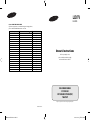 1
1
-
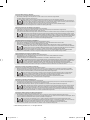 2
2
-
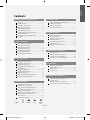 3
3
-
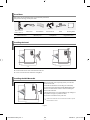 4
4
-
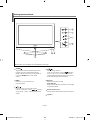 5
5
-
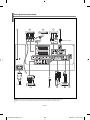 6
6
-
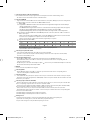 7
7
-
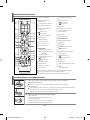 8
8
-
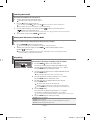 9
9
-
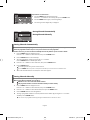 10
10
-
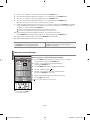 11
11
-
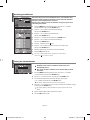 12
12
-
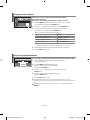 13
13
-
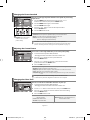 14
14
-
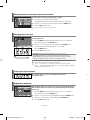 15
15
-
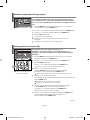 16
16
-
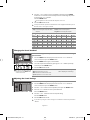 17
17
-
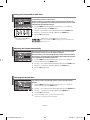 18
18
-
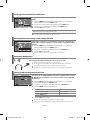 19
19
-
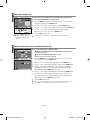 20
20
-
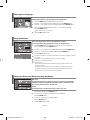 21
21
-
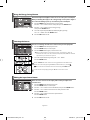 22
22
-
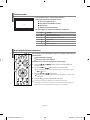 23
23
-
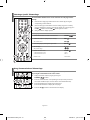 24
24
-
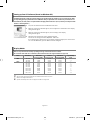 25
25
-
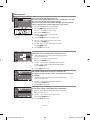 26
26
-
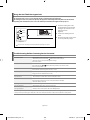 27
27
-
 28
28
-
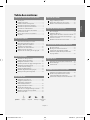 29
29
-
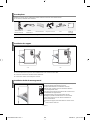 30
30
-
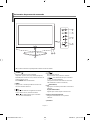 31
31
-
 32
32
-
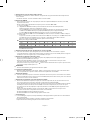 33
33
-
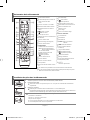 34
34
-
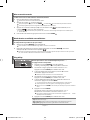 35
35
-
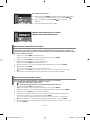 36
36
-
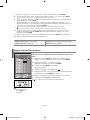 37
37
-
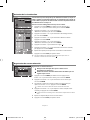 38
38
-
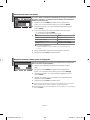 39
39
-
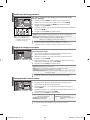 40
40
-
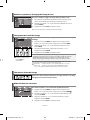 41
41
-
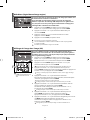 42
42
-
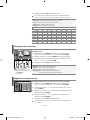 43
43
-
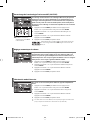 44
44
-
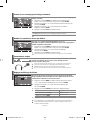 45
45
-
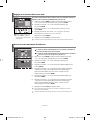 46
46
-
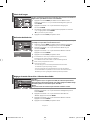 47
47
-
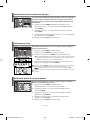 48
48
-
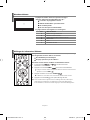 49
49
-
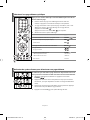 50
50
-
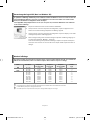 51
51
-
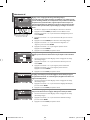 52
52
-
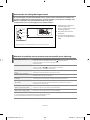 53
53
-
 54
54
-
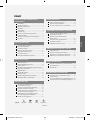 55
55
-
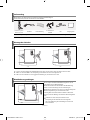 56
56
-
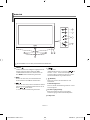 57
57
-
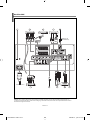 58
58
-
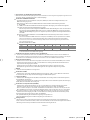 59
59
-
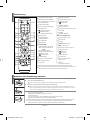 60
60
-
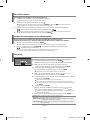 61
61
-
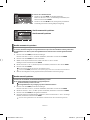 62
62
-
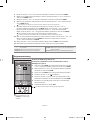 63
63
-
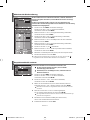 64
64
-
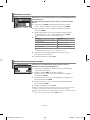 65
65
-
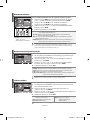 66
66
-
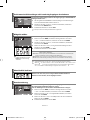 67
67
-
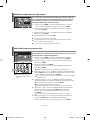 68
68
-
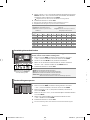 69
69
-
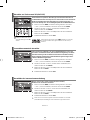 70
70
-
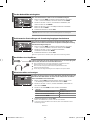 71
71
-
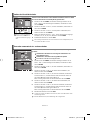 72
72
-
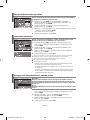 73
73
-
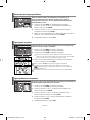 74
74
-
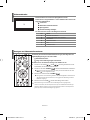 75
75
-
 76
76
-
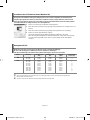 77
77
-
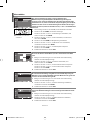 78
78
-
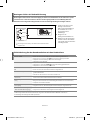 79
79
-
 80
80
-
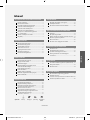 81
81
-
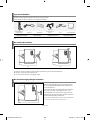 82
82
-
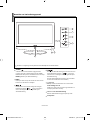 83
83
-
 84
84
-
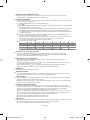 85
85
-
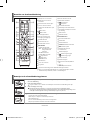 86
86
-
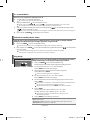 87
87
-
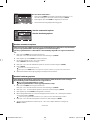 88
88
-
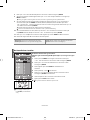 89
89
-
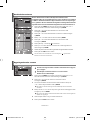 90
90
-
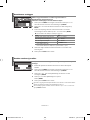 91
91
-
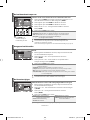 92
92
-
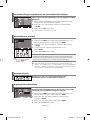 93
93
-
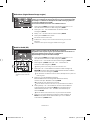 94
94
-
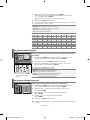 95
95
-
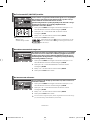 96
96
-
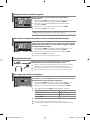 97
97
-
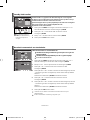 98
98
-
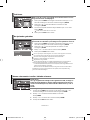 99
99
-
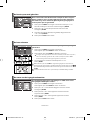 100
100
-
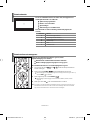 101
101
-
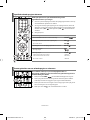 102
102
-
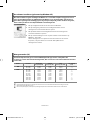 103
103
-
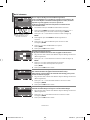 104
104
-
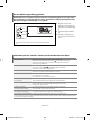 105
105
-
 106
106
-
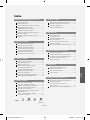 107
107
-
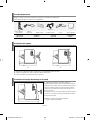 108
108
-
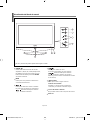 109
109
-
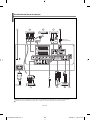 110
110
-
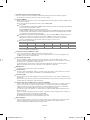 111
111
-
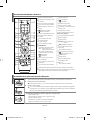 112
112
-
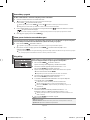 113
113
-
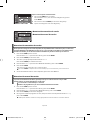 114
114
-
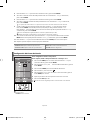 115
115
-
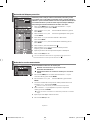 116
116
-
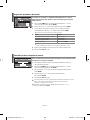 117
117
-
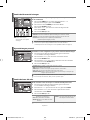 118
118
-
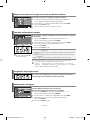 119
119
-
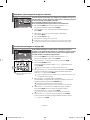 120
120
-
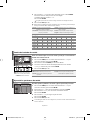 121
121
-
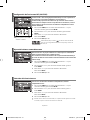 122
122
-
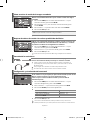 123
123
-
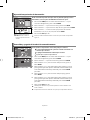 124
124
-
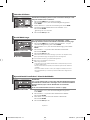 125
125
-
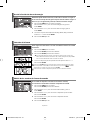 126
126
-
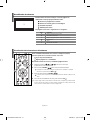 127
127
-
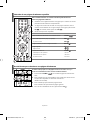 128
128
-
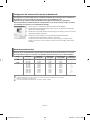 129
129
-
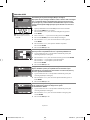 130
130
-
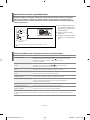 131
131
-
 132
132
-
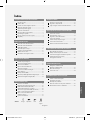 133
133
-
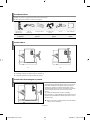 134
134
-
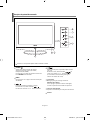 135
135
-
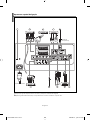 136
136
-
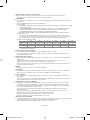 137
137
-
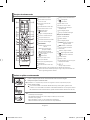 138
138
-
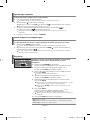 139
139
-
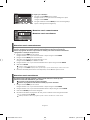 140
140
-
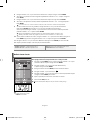 141
141
-
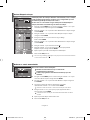 142
142
-
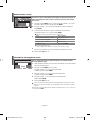 143
143
-
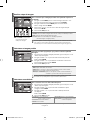 144
144
-
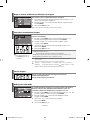 145
145
-
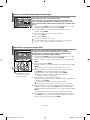 146
146
-
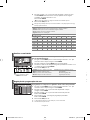 147
147
-
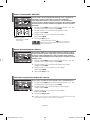 148
148
-
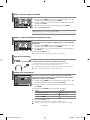 149
149
-
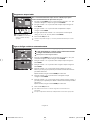 150
150
-
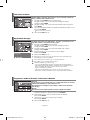 151
151
-
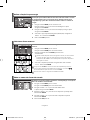 152
152
-
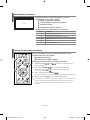 153
153
-
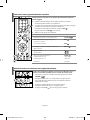 154
154
-
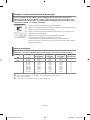 155
155
-
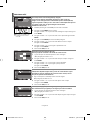 156
156
-
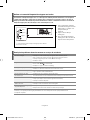 157
157
-
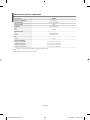 158
158
-
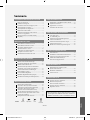 159
159
-
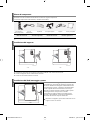 160
160
-
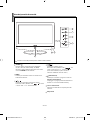 161
161
-
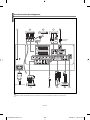 162
162
-
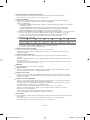 163
163
-
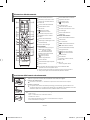 164
164
-
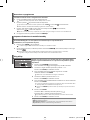 165
165
-
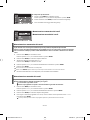 166
166
-
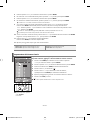 167
167
-
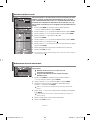 168
168
-
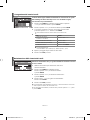 169
169
-
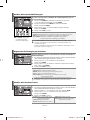 170
170
-
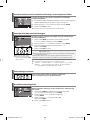 171
171
-
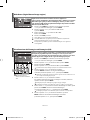 172
172
-
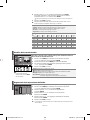 173
173
-
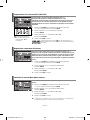 174
174
-
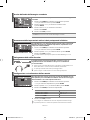 175
175
-
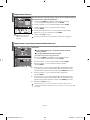 176
176
-
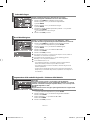 177
177
-
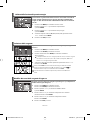 178
178
-
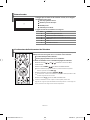 179
179
-
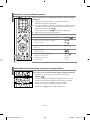 180
180
-
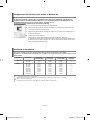 181
181
-
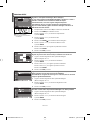 182
182
-
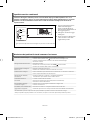 183
183
-
 184
184
-
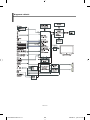 185
185
-
 186
186
-
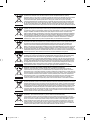 187
187
in andere talen
- English: Samsung LE-32R32B User manual
- italiano: Samsung LE-32R32B Manuale utente
- français: Samsung LE-32R32B Manuel utilisateur
- español: Samsung LE-32R32B Manual de usuario
- Deutsch: Samsung LE-32R32B Benutzerhandbuch
- português: Samsung LE-32R32B Manual do usuário
Gerelateerde artikelen
-
Samsung LE-19R71B Handleiding
-
Samsung LE40M91B Handleiding
-
Samsung LE-23R71W Handleiding
-
Samsung LE32T5 Handleiding
-
Samsung LE-46N71B Handleiding
-
Samsung LE19R7 Owner's Instructions Manual
-
Samsung LE23T5 Owner's Instructions Manual
-
Samsung LE37R72N Handleiding
-
Samsung LE32B350F1W Handleiding
-
Samsung le 19a656a1d Handleiding